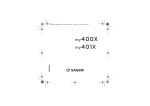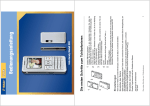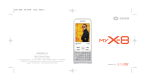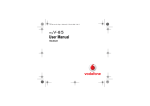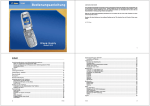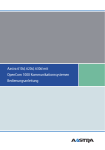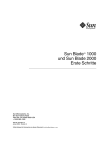Download User Guide
Transcript
252085003_myV-56_lu_de.book Page 1 Jeudi, 2. juin 2005 2:50 14 S User Guide Deutsch 252085003_myV-56_lu_de.book Page 2 Jeudi, 2. juin 2005 2:50 14 Wir beglückwünschen Sie zum Kauf eines SAGEM-Telefons myV-56 und empfehlen Ihnen, dieses Handbuch gründlich zu studieren, damit Sie Ihr Telefon optimal nutzen können. Ihr Telefon ist für den Einsatz in den verschiedenen internationalen Netzen (GSM 900 MHz und DCS 1800 MHz bzw. PCS 1900 MHz) ausgelegt. Welche Netze genutzt werden können, hängt von den Roaming-Angeboten Ihres Netzbetreibers ab. Dieses Telefon entspricht den innerhalb Europas geltenden technischen Normen. HINWEIS Welche Funktionen für Sie zur Verfügung stehen, hängt von der Konfiguration der Netze und der zugehörigen SIM-Karte ab. Stellen Sie sicher, dass Sie eine SIM-Karte des Typs 3 V verwenden. Wenn Sie eine inkompatible SIM-Karte verwenden, wird beim Einschalten des Telefons eine entsprechende Meldung angezeigt. Wenden Sie sich in diesem Fall an Ihren Netzbetreiber. Ihr Handy wird über die IMEI-Nummer identifiziert. Notieren Sie diese Nummer, und bewahren Sie sie getrennt von Ihrem Handy auf. Wenn Ihr Handy gestohlen wird, werden Sie möglicherweise aufgefordert, diese Nummer anzugeben. Tippen Sie folgende Zeichenfolge ein, um die IMEI-Nummer auf dem Display des Handys anzuzeigen: *#06#. SAGEM ist eine Marke von SAFRAN. AT ist eine eingetragene Marke von Hayes Microcomputer Products Inc. Hayes ist eine eingetragene Marke von Hayes Microcomputer Products Inc. T9™ ist eine eingetragene Marke von ©Tegic Communications Inc. T9 ist durch mindestens eines der folgenden US-Patente geschützt: 5,818,437, 5,953,541, 5,187,480, 5,945,928, 6,011,554, und andere Patente wurden weltweit angemeldet. Java sowie sämtliche Marken und Logos auf der Grundlage von Java sind in den USA und anderen Ländern Marken oder eingetragene Marken von Sun Microsystems, Inc. Der WAP-Browser und einige Mailbox-Programme (i-mode) unterliegen Lizenzbestimmungen. Openwave ist ausschließlicher Eigentümer des WAP-Browsers und dieser Software. Aus diesem Grund ist es verboten, die Software oder Teile davon zu ändern, zu übersetzen, zu disassemblieren oder auch zu dekompilieren. © 2003 GAMELOFT - Alle Rechte vorbehalten - GAMELOFT ist eine eingetragene Marke von GAMELOFT SA. Wellphone™ und SmartCom™ sind eingetragene Marken von SmartCom SARL France. 2 Contents.fm Page 3 Vendredi, 3. juin 2005 9:13 09 Inhalt Menüs............................................................................................................................................ 6 Lieferumfang - Zubehör............................................................................................................... 7 Beschreibung ............................................................................................................................... 8 Trageband.............................................................................................................................................. 9 Navigation................................................................................................................................... 10 Begrüßungsdisplay.................................................................................................................... 11 Inbetriebnahme Ihres Telefons ................................................................................................. 12 Informationen zu Ihrer Vodafone-SIM-Karte ........................................................................................ 12 Einlegen der SIM-Karte und des Akkus ............................................................................................... 13 Erste Schritte ....................................................................................................................................... 14 PIN-Code ............................................................................................................................................. 14 Einstellen von Datum und Uhrzeit........................................................................................................ 15 Netz...................................................................................................................................................... 15 Erstes Gespräch .................................................................................................................................. 15 Entgegennehmen eines Anrufs............................................................................................................ 16 Ausschalten ......................................................................................................................................... 16 Bedienung des Telefons............................................................................................................ 17 Freihalten der Antenne ........................................................................................................................ 17 Verlängern der Akkubetriebszeiten Ihres Telefons .............................................................................. 17 Aufladen des Akkus ............................................................................................................................. 18 Kontakte...................................................................................................................................... 19 Verwenden des Telefonbuchs ............................................................................................................. 19 Speichern von neuen Kontakten.......................................................................................................... 20 Kontakte Optionen ............................................................................................................................... 20 Optionen für einen gespeicherten Kontakt........................................................................................... 21 Senden einer vCard ............................................................................................................................. 22 Empfangen einer vCard ....................................................................................................................... 22 Nachrichten ................................................................................................................................ 23 Verfassen einer SMS ........................................................................................................................... 23 Verfassen einer MMS .......................................................................................................................... 26 Inhalt 3 Contents.fm Page 4 Vendredi, 3. juin 2005 9:13 09 Erstellen einer Postkarte...................................................................................................................... 27 Empfangen von Mitteilungen ............................................................................................................... 27 Ausgang............................................................................................................................................... 27 Eingang................................................................................................................................................ 28 Gesendet ............................................................................................................................................. 28 Entwürfe............................................................................................................................................... 29 Optionen .............................................................................................................................................. 29 Speicher............................................................................................................................................... 30 CB-Dienste .......................................................................................................................................... 31 Mailbox abrufen ................................................................................................................................... 31 Mailing-Liste......................................................................................................................................... 31 Kamera ........................................................................................................................................ 32 Fotoapparat ......................................................................................................................................... 32 Videokamera........................................................................................................................................ 33 Meine Videos ....................................................................................................................................... 33 Meine Bilder......................................................................................................................................... 33 Mein Telefon ............................................................................................................................... 34 Meine Videos ....................................................................................................................................... 34 Meine Bilder......................................................................................................................................... 34 Meine Klingeltöne ................................................................................................................................ 35 Speicher............................................................................................................................................... 35 Vodafone live!............................................................................................................................. 36 Das WAP-Menü ................................................................................................................................... 36 Konfigurieren der WAP-Einstellungen ................................................................................................. 37 Verbindung zu Vodafone Live! starten................................................................................................. 38 Herunterladen von Objekten................................................................................................................ 38 Verbindung zu Vodafone Live! beenden.............................................................................................. 38 GPRS................................................................................................................................................... 38 Unterhaltung ............................................................................................................................... 39 Organizer .................................................................................................................................... 40 Wecker................................................................................................................................................. 40 VFD2-Dienste ...................................................................................................................................... 40 Timer.................................................................................................................................................... 40 Organizer ............................................................................................................................................. 41 Senden/Empfangen eines vCalendars ................................................................................................ 41 4 Inhalt Contents.fm Page 5 Vendredi, 3. juin 2005 9:13 09 Rechner ............................................................................................................................................... 42 Währungsrechner ................................................................................................................................ 42 Aufgaben.............................................................................................................................................. 43 Senden eines vCalendars.................................................................................................................... 44 Empfangen eines vCalendars.............................................................................................................. 44 Datenaustausch mit einem PC ............................................................................................................ 44 Einstellungen.............................................................................................................................. 45 Datum/Uhrzeit ...................................................................................................................................... 45 Audio.................................................................................................................................................... 46 Ruhemodus.......................................................................................................................................... 47 Display ................................................................................................................................................. 47 Sprachauswahl .................................................................................................................................... 49 Anrufe .................................................................................................................................................. 49 Sicherheit ............................................................................................................................................. 51 Netze.................................................................................................................................................... 53 Daten ................................................................................................................................................... 53 Fotoapparat.......................................................................................................................................... 54 Videokamera........................................................................................................................................ 55 Hilfe...................................................................................................................................................... 55 Anrufliste .................................................................................................................................... 56 Technische Merkmale................................................................................................................ 57 Konformitätserklärung .............................................................................................................. 58 Vorsichtsmaßnahmen- und Sicherheitsinformationen .......................................................... 59 SAR...................................................................................................................................................... 59 Hinweis zur Reduzierung der Belastung durch Funkwellenfelder........................................................ 60 Sicherheitsrichtlinien ............................................................................................................................ 60 Java™.......................................................................................................................................... 62 Fehlersuche ................................................................................................................................ 66 Index............................................................................................................................................ 70 Inhalt 5 252085003_myV-56_lu_de.book Page 6 Jeudi, 2. juin 2005 2:50 14 Menüs Unterhaltung Mehr Spiele Einstellungen Info Hilfe Vodafone live! live! News Sport Chat My Vodafone Suche & Hilfe Neu Klingeltöne Bilder&Logos Spiele Auf URL gehen Profile Favoriten Anrufliste 6 Nachrichten Verfassen Ausgang Eingang Gesendet Entwürfe Optionen Speicher CB-Dienste Mailbox anrufen Mailing-Liste Messenger Vodafone Mail Kamera Fotoapparat Videokamera Meine Videos Meine Bilder Mein Telefon Hilfe Meine Videos Meine Bilder Meine Klingeltöne Speicher Organizer Aufgaben VFD2-Dienste Wecker Timer Organizer Rechner Währungsrechner Kontakte Einstellungen Hilfe Datum/Uhrzeit Audio Display Sprachauswahl Anrufe Sicherheit Netze Daten Fotoapparat Videokamera Menüs 252085003_myV-56_lu_de.book Page 7 Jeudi, 2. juin 2005 2:50 14 Lieferumfang - Zubehör Überprüfen Sie beim Öffnen der Verpackung, ob alle im Folgenden aufgeführten Elemente vorhanden sind (das Aussehen der Elemente kann von der Abbildung unten abweichen): 1. Mobiltelefon 2. Ladegerät 3. Akku 4. Bedienungsanleitung 5. CD-ROM 6. Quick Start Guide 1 4 5 2 3 6 Zubehör Darüber hinaus sind folgende Produkte als optionales Zubehör erhältlich: - Portable Freisprecheinrichtung - Ersatz-Akku - Ersatz-Ladegerät - Kfz-Ladekabel - USB-Datenkabel - Individuelle Oberschalen Lieferumfang - Zubehör 7 252085003_myV-56_lu_de.book Page 8 Jeudi, 2. juin 2005 2:50 14 Beschreibung S T W X 8 Gedrückt halten: Ein-/Ausschalten Im Zusammenhang mit einem Anruf: Anruf abweisen - auflegen In einem Menü: Zurück zum Begrüßungsdisplay In Zusammenhang mit einem Anruf: Verbindung herstellen - Anruf entgegennehmen ACHTUNG: Verwenden Sie das Telefon nicht im Freisprechmodus in Ohrnähe. Eine Gehörschädigung könnte die Folge sein. Im Begrüßungsdisplay: Schnellzugriff auf die Liste der Anrufe Rechter Softkey Im Begrüßungsdisplay: Zugriff auf Vodafone live! In einem Menü: Zurück zum vorigen Untermenü (Zurück) Linker Softkey Im Begrüßungsdisplay: Zugriff auf Menü Mitteilung verfassen In einem Menü: Aufruf der auf dem Display angezeigten Auswahl Vorheriges Menü/Wert erhöhen/nach oben Während eines Gesprächs: Lautstärke erhöhen Im Begrüßungsdisplay: Aufruf des Vodafone live! Menüs Nächstes Menü/Wert vermindern/nach unten Während eines Gesprächs: Lautstärke reduzieren Im Begrüßungsdisplay: Aufruf des von A bis Z sortierten Telefonbuchs Nach links bewegen - Im Begrüßungsdisplay: Zugriff auf den SMS- und MMS-Eingang Nach rechts bewegen - Im Begrüßungsdisplay: Zugriff auf Mein Telefon Im Begrüßungsdisplay: Aufruf des Hauptmenüs Hinweis: In diesem Handbuch bedeutet "OK drücken" das Drücken dieser Taste Bei einem Anruf: Gespräch annehmen Kurz drücken und bestätigen (Taste OK) zum Aktivieren oder Deaktivieren der Tastensperre Beim Verfassen einer Mitteilung: Kurzes Drücken: Schaltet von einem Eingabemodus in einen anderen um (T9, ABC, 123). Langes Drücken: Groß-/Kleinbuchstaben Gedrückt halten: Im Begrüßungsdisplay: Ruhemodus Im Modus zur Annahme eines Anrufs: Melodie ausschalten (kurz drücken) Im Modus zur Einstellung der Melodie: Aktivieren/Deaktivieren der Melodie Zoom-Modus (siehe Menü Nachrichten und Vodafone live!) Beschreibung 252085003_myV-56_lu_de.book Page 9 Jeudi, 2. juin 2005 2:50 14 Trageband (Optionales Zubehör) Kamera Spiegel InfrarotSchnittstelle (IrDA) Führen Sie das Trageband in die Aussparung rechts unten im Inneren des Telefons ein. Beschreibung 9 252085003_myV-56_lu_de.book Page 10 Jeudi, 2. juin 2005 2:50 14 Navigation Das Hauptmenü kann durch Drücken der OK-Taste aufgerufen werden. Das Navigieren im Hauptmenü erfolgt durch Navigationstasten T S W X. Bestätigen durch Drücken des linken Softkeys [Wählen]. Zurück durch Drücken des rechten Softkeys [Zurück]. Die Worte unten auf dem Display beziehen sich auf den linken Softkey und den rechten Softkey . In den Menüs erinnert die Titelleiste an die vorherige Ebene. Mit den Navigationstasten T S können Sie innerhalb einer Menüstruktur zwischen den verschiedenen Menüs wechseln. Wenn Sie auf einem Symbol Wählen drücken, wird die Liste der Untermenüs angezeigt. Durch kurzes Drücken der Taste beenden Sie die aktuelle Funktion und kehren zum Begrüßungsdisplay zurück. Einige Menüs besitzen ein Untermenü Hilfe ( ), über das Sie Informationen zu den verschiedenen Untermenüfunktionen erhalten. 10 Navigation 252085003_myV-56_lu_de.book Page 11 Jeudi, 2. juin 2005 2:50 14 Begrüßungsdisplay 13- Vodafone 24- Begrüßungsdisplay Das Begrüßungsdisplay enthält folgende Informationen: 1 - Die Symbole der Titelleiste: Akku Umleitungen Anruf (Verbindung herstellen) Anruf (Freisprecheinrichtung) Meldung (Empfang einer Meldung, Meldungsspeicher voll) FAX-Verbindung DATEN-Verbindung Ruhemodus Mitteilung in Mailbox WAP-Verbindung GPRS Roaming Tastensperre Geschützte WAP-Anmeldung Symbol für geschützte WAP-Anmeldung mit Zertifikat Feldstärkenanzeige (5 Balken) 2 - Datum und Uhrzeit in digitaler oder analoger Anzeige 3 - Netzbetreiber 4 - Kleines Symbol am unteren Rand des Displays in der Mitte: Das Hauptmenü wird durch Drücken der der OK-Taste aufgerufen. Außerdem können empfangene Informationsmitteilungen über Anrufe, Mitteilungen oder Netzmitteilungen angezeigt werden. Durch kurzes Drücken der Taste können sie gelöscht werden. 11 252085003_myV-56_lu_de.book Page 12 Jeudi, 2. juin 2005 2:50 14 Inbetriebnahme Ihres Telefons Informationen zu Ihrer Vodafone-SIM-Karte Um Ihr Telefon nutzen zu können, benötigen Sie die Vodafone-SIM-Karte. Sie enthält persönliche Informationen. Geheimcodes (PINs, Personal Identification Numbers): Mit diesen Codes können Sie Ihre SIM-Karte und Ihr Telefon vor unerlaubtem Zugriff schützen. Ihr Telefon ist nur mit 3V-SIM-Karten kompatibel. HINWEIS Diese Karte muss sorgsam behandelt und aufbewahrt werden, um Beschädigungen zu vermeiden. Wenden Sie sich sofort an Vodafone, falls Sie Ihre SIM-Karte verlieren sollten. Bewahren Sie die SIM-Karte für Kinder unzugänglich auf. 12 Inbetriebnahme Ihres Telefons 252085003_myV-56_lu_de.book Page 13 Jeudi, 2. juin 2005 2:50 14 Einlegen der SIM-Karte und des Akkus 1 Die Vodafone-SIM-Karte wird unter dem Akku des Telefons eingelegt. Stellen Sie sicher, dass das Telefon ausgeschaltet und das Ladegerät nicht angeschlossen ist. 2 3 4 5 6 Inbetriebnahme Ihres Telefons 1 Drehen Sie das Telefon um, und schieben Sie den Verriegelungsknopf des Covers nach oben. 2 Entfernen Sie das hintere Cover, indem Sie zuerst den unteren Teil des Covers anheben. 3 4 Falls der Akku bereits eingelegt ist, nehmen Sie ihn heraus. 5 Legen Sie den Akku ein, indem Sie zunächst seine Oberkante so in Position bringen, wie in der Abbildung auf dem Akku dargestellt. Der Pfeil auf dem Akku muß nach oben zeigen. 6 Schließen Sie das hintere Cover wieder, indem Sie zunächst den oberen Teil und dann den unteren Teil einrasten lassen. Schieben Sie dann die Verriegelung zurück in die Schließposition. Schieben Sie die Vodafone-SIM-Karte in den Kartenhalter. Richten Sie dabei die abgeschrägte Seite der Karte wie auf der Abbildung auf dem Telefon aus. Die Kontakte müssen dabei nach unten zeigen. 13 252085003_myV-56_lu_de.book Page 14 Jeudi, 2. juin 2005 2:50 14 Erste Schritte Sie können nun Ihr erstes Gespräch führen. Schalten Sie das Telefon ein, indem Sie die Taste drücken. Es erscheint eine kurze Anzeige. Wenn Sie das Telefon zum ersten Mal einschalten, müssen Sie verschiedene Einstellungen vornehmen, die so lange gelten, bis Sie diese ändern (modellabhängig). Nachdem Sie PIN-Code, Datum und Uhrzeit eingegeben haben, müssen Sie folgendes einstellen: Zeitzone, Sommerzeit, Hintergrund, Displayschoner, Melodie, Lautstärke, Vibrationsalarm und die Mailboxnummer. Wenn Sie Kontakte auf Ihrer SIM-Karte gespeichert haben, können Sie diese bei Bedarf in den Telefonkontaktspeicher kopieren. PIN-Code Es handelt sich hierbei um Ihren Geheimcode für die SIM-Karte. Wenn der Zugriff auf die SIM-Karte geschützt ist, werden Sie vom Telefon zur Eingabe des PIN-Codes aufgefordert. Geben Sie den 4- bis 8-stelligen Code ein, der Ihnen bei der Aushändigung Ihrer SIM-Karte mitgeteilt wurde. Diese Zahlen werden aus Sicherheitsgründen nicht auf dem Display angezeigt. . Drücken Sie zum Bestätigen entweder die OK oder die Taste Wenn Ihr Telefon anzeigt, dass keine SIM-Karte eingelegt wurde, drücken Sie die Taste , um Ihr Telefon auszuschalten, und überprüfen Sie, ob Ihre SIM-Karte richtig eingelegt ist. HINWEIS Wenn dreimal nacheinander ein falscher PIN-Code eingegeben wurde, wird die SIM-Karte gesperrt. In diesem Fall müssen Sie Folgendes ausführen: - Geben Sie „**05*“ ein. - Geben Sie den PUK-Code (Personal Unblocking Key) ein, den Sie von Ihrem Netzbetreiber erhalten haben, und bestätigen Sie die Eingabe. - Geben Sie Ihren PIN-Code ein, und bestätigen Sie die Eingabe. - Geben Sie Ihren PIN-Code ein weiteres Mal ein, und bestätigen Sie die Eingabe. Nach 5 bzw. 10 fehlgeschlagenen Versuchen (je nach Typ der SIM-Karte) wird die Karte endgültig gesperrt. Wenden Sie sich in diesem Fall bitte an Ihren Netzbetreiber oder Service Provider, um eine neue Karte zu erhalten. 14 Inbetriebnahme Ihres Telefons 252085003_myV-56_lu_de.book Page 15 Jeudi, 2. juin 2005 2:50 14 Einstellen von Datum und Uhrzeit Wenn Sie Ihr Telefon zum ersten Mal benutzen, müssen Sie Datum und Uhrzeit einstellen. Sollte es einmal vorkommen, dass der Akku völlig leer ist oder entfernt wurde, werden Sie nach dem Einschalten des Telefons automatisch aufgefordert, Datum und Uhrzeit zu bestätigen. Einstellen des Datums: Geben Sie das Datum entweder mit den Tasten direkt in numerischer Form ein, oder verwenden Sie die Tasten T und S, um die Standardwerte zu erhöhen bzw. zu verringern. Verwenden Sie die Taste X (oder W), um zum nächsten (oder vorherigen) Eingabefeld zu gelangen. Drücken Sie nach Eingabe des korrekten Datums zur Bestätigung die Taste . Einstellen der Uhrzeit: Dieselbe Vorgehensweise wie beim Einstellen des Datums. Netz Nun sucht das Telefon ein verfügbares Netz, über das es eine Verbindung herstellen kann. Wird ein Netz gefunden, erscheint der entsprechende Name auf dem Display. Sie können nun eine Verbindung herstellen oder Anrufe entgegennehmen. Wenn das Netzsymbol angezeigt wird, können über das Netz Ihres Netzbetreibers Anrufe getätigt werden. Wenn der Buchstabe R und der Name eines Netzes angezeigt werden, können Sie Gespräche über das Netz eines anderen Netzbetreibers führen. Wenn nur der Buchstabe R (ohne den Namen eines anderen Netzes) angezeigt wird, sind nur die Notrufdienste erreichbar (Rettungsnotdienst, Polizei, Feuerwehr). Wenn das Netzsymbol blinkt, ist das Telefon im Suchzustand. Solange das Symbol blinkt, ist kein Netz verfügbar. Die Feldstärkenanzeige gibt Aufschluss über die Empfangsqualität. Werden weniger als drei Balken angezeigt, suchen Sie bitte einen Standort mit besserem Empfang, damit Sie unter einwandfreien Bedingungen telefonieren können. Erstes Gespräch Geben Sie die Nummer Ihres Gesprächspartners ein. Drücken Sie die Taste . Während die Verbindung hergestellt wird, blinkt das Symbol für ein aktives Gespräch auf dem Display, und möglicherweise wird durch Rufzeichen der Aufbau der Verbindung angezeigt. Sobald die Verbindung hergestellt ist, hört das Symbol auf zu blinken. Inbetriebnahme Ihres Telefons 15 252085003_myV-56_lu_de.book Page 16 Jeudi, 2. juin 2005 2:50 14 Sie können die Lautstärke einstellen, indem Sie die Tasten T und S drücken. Drücken Sie am Ende des Gesprächs die Taste , um aufzulegen. Auslandsgespräch Drücken Sie 0 (gedrückt halten), bis „+“ angezeigt wird (z.B. +49 123...), und geben Sie dann die Landesvorwahl, die Ortsvorwahl und die Rufnummer Ihres Gesprächspartners ein. Notrufdienste Je nach Netzbetreiber können Sie den Notrufdienst mit oder ohne SIM-Karte erreichen, auch wenn die Tastatur gesperrt ist. Sie müssen sich allerdings im Dienstbereich des entsprechenden Netzes befinden. , um den internationalen Notrufdienst zu erreichen. Wählen Sie 112, und drücken Sie anschließend die Taste Entgegennehmen eines Anrufs Wenn Sie angerufen werden, erscheint die Nummer Ihres Gesprächspartners auf dem Display, sofern diese Funktion vom Netz unterstützt wird. Drücken Sie die Taste oder die Taste , um den Anruf anzunehmen und zu sprechen. Drücken Sie die Taste oder die Taste , um den Anruf abzuweisen. Wenn Sie die Melodie oder den Vibrationsalarm ausschalten möchten, ohne den Anruf abzuweisen, drücken Sie die Taste . Freisprechmodus Drücken Sie während eines Gesprächs zweimal die Taste oder OK, um in den Freihandmodus umzuschalten. HINWEIS: Verwenden Sie das Handy im Freisprechmodus nicht in der Nähe des Ohrs. Dies könnte einen Gehörschaden verursachen. Alle Nummern der letzten Gespräche (eingegangene und getätigte) werden in der Anruferliste gespeichert. Ausschalten Drücken Sie die Taste eine Sekunde lang. Die Meldung zum Beenden des Telefons wird angezeigt. Das Telefon wird ausgeschaltet. 16 Inbetriebnahme Ihres Telefons 252085003_myV-56_lu_de.book Page 17 Jeudi, 2. juin 2005 2:50 14 Bedienung des Telefons Freihalten der Antenne Ihr Telefon verfügt über eine integrierte Antenne. Diese befindet sich auf der Rückseite oben unter dem Cover. Vermeiden Sie es daher, diesen Bereich bei eingeschaltetem Telefon mit den Fingern abzudecken. Wenn die Antenne auf diese Weise behindert wird, verbraucht das Telefon unter Umständen mehr Strom als gewöhnlich, was sich schnell negativ auf die Akkubetriebszeiten auswirken kann. Auch die Gesprächsqualität kann darunter leiden. Verlängern der Akkubetriebszeiten Ihres Telefons - Drücken Sie die Tasten nur, wenn es wirklich nötig ist. Jeder Tastendruck aktiviert die Hintergrundbeleuchtung und erhöht damit den Stromverbrauch. - Aktivieren Sie den Displayschoner nicht zu häufig. Durch die zu häufige Aktivierung des Displayschoners erhöht sich der Stromverbrauch. Bedienung des Telefons 17 252085003_myV-56_lu_de.book Page 18 Jeudi, 2. juin 2005 2:50 14 Aufladen des Akkus Ihr Telefon wird von einem aufladbaren Akku mit Energie versorgt. Bevor ein neuer Akku zum ersten Mal benutzt werden kann, muss er mindestens 4 Stunden aufgeladen werden. Die volle Akkuleistung wird erst nach einigen Ladezyklen erreicht. Wenn der Ladezustand des Akkus unter den Betriebswert sinkt, zeigt das Telefon dies an (Symbol für leeren Akku blinkt). Laden Sie in diesem Fall den Akku vor weiteren Anrufen auf, damit das Gespräch nicht unterbrochen wird. Gehen Sie zum Aufladen des Akkus wie folgt vor: Schließen Sie das Ladegerät an eine Steckdose an. Stecken Sie das Kabelende des Ladegeräts in den dafür vorgesehenen Anschluss an der Unterseite des Telefons ein. Der Akku des Telefons wird aufgeladen. Das auf- und abwandernde Akku-Symbol im Display zeigt an, dass der Akku geladen wird. Wenn der Akku vollständig aufgeladen ist, wird der Ladevorgang automatisch beendet. Ziehen Sie das Kabel wieder aus dem Telefon heraus. Akkus können sich während des Ladevorgangs leicht erwärmen. Dies ist ein normaler Vorgang. HINWEIS Es besteht Explosionsgefahr, wenn der Akku nicht einwandfrei eingesetzt oder einer Flamme ausgesetzt wird. Schließen Sie den Akku nicht kurz. Der Akku enthält keine Teile, die ausgewechselt werden können. Das Gehäuse des Akkus darf unter keinen Umständen geöffnet werden. Verwenden Sie nur geeignete Ladegeräte und Akkus, die von SAGEM oder Vodafone empfohlen werden. Verbrauchte Akkus sind sachgemäß zu entsorgen. Wenn Sie vorhaben, das Mobiltelefon längere Zeit nicht zu verwenden, sollten Sie den Akku entnehmen. 18 Bedienung des Telefons 252085003_myV-56_lu_de.book Page 19 Jeudi, 2. juin 2005 2:50 14 Kontakte Im Telefonbuch können Sie die Nummern von Gesprächspartnern speichern, die Sie regelmäßig anrufen. Sie können diese Nummern entweder auf der SIM-Karte oder im Mobiltelefon speichern. Beim Speichern eines Kontakts im Telefonspeicher können folgende Felder ausgefüllt werden: Nachname, Vorname, Nummer 1, E-Mail 1, E-Mail 2, URL, Nummer 2, Nummer 3, Adresse, Firma, Kommentar, Melodie, Foto. Beim Speichern eines Kontakts auf der SIM-Karte können nur die Felder Nachname und Nummer ausgefüllt werden. Die Speicherkapazität hängt von der SIM-Karte ab. Wenden Sie sich für weitere Informationen an Vodafone. Verwenden des Telefonbuchs Drücken Sie im Begrüßungsdisplay die Nach-unten-Taste T, um die Kontakteliste direkt aufzurufen. Die Liste Ihrer Kontakte wird aufgerufen. Die Liste Ihrer Gesprächspartner ist in alphabetischer Reihenfolge sortiert, und der Cursor befindet sich standardmäßig auf dem ersten Namen. Wenn Sie das Telefon und die SIM-Karte zum ersten Mal verwenden, sind im Telefonbuch möglicherweise keine Einträge vorhanden. In diesem Fall können Sie über den linken Softkey das Menü Optionen auswählen und darin neue Kontakte erstellen. Verschiedene Symbole informieren Sie darüber, wo der Kontakt gespeichert ist: Kontakt ist auf der SIM-Karte gespeichert Kontakt ist im Telefon gespeichert Wenn die Option Feste Rufnr. aktiviert ist, können nur diese Kontakte angerufen werden. Weitere Informationen zu dieser Aktivierung finden Sie unter PIN2-Code und Feste Rufnr. im Menü Sicherheit. Kontakte 19 252085003_myV-56_lu_de.book Page 20 Jeudi, 2. juin 2005 2:50 14 Speichern von neuen Kontakten Wählen Sie Speichern im Tele., wenn der Kontakt im Telefonspeicher, bzw. Speichern auf SIM, wenn der Kontakt auf der SIM-Karte oder im festen Telefonbuch gespeichert werden soll (ob das feste Telefonbuch verfügbar ist, hängt von Ihrem Netzbetreiber und Ihrer SIM-Karte ab). Speichern von neuen Kontakten in der SIM-Karte - Drücken Sie auf den linken Softkey Optionen. - Wählen Sie Speichern auf SIM, und drücken Sie OK. - Wählen Sie SIM-Karte oder Festes Telefonbuch, und drücken Sie OK. - Geben Sie den Nachnamen ein, und drücken Sie OK. - Geben Sie die Nummer ein, und drücken Sie OK. - Drücken Sie [Sichern], um die Eingaben zu speichern. Speichern von neuen Kontakten im Telefonspeicher - Drücken Sie auf den linken Softkey Optionen. - Wählen Sie Speichern im Tele., und drücken Sie OK. - Geben Sie den Nachnamen ein, und drücken Sie OK. - Geben Sie die Nummer ein, und drücken Sie OK. - Füllen Sie gegebenenfalls weitere Felder aus. - Drücken Sie [Sichern], um die Eingaben zu speichern. Kontakte Optionen Mailing-Liste Sie können Versandlisten mit den Kontakten erstellen, an die Sie SMS oder MMS senden möchten. - Drücken Sie auf den linken Softkey Optionen. - Wählen Sie Mailing-Liste, und drücken Sie OK. Wenn keine Versandlisten vorhanden sind, wird Ihnen angeboten, sofort eine Versandliste zu erstellen. Wenn bereits Versandlisten vorhanden sind, wählen Sie [Optionen] und Versandlst. hinz.. - Wählen Sie den Listentyp (SMS oder MMS) aus, und drücken Sie die Taste [Bestät.]. - Geben Sie einen Namen ein, und drücken Sie OK. - Drücken Sie dann in der Liste [Optionen]. Wählen sie jeweils Neuer Kontakt, wenn Sie einen Kontakt hinzufügen möchten. Hinweis: Einer Versandliste können nur Telefonkontakte hinzugefügt werden. 20 Kontakte 252085003_myV-56_lu_de.book Page 21 Jeudi, 2. juin 2005 2:50 14 Speicher Wählen Sie in der Kontakteliste die Optionen und danach Speicher und dann SIM oder Telefon, um festzustellen, wie viel Speicher die Kontakte verbrauchen. Auf dem Display werden die auf der SIM-Karte und im Telefon verwendeten Speicherpositionen (Option SIM) bzw. die insgesamt belegte Speicherkapazität (Option Telefon) angezeigt. Die Speicherkapazität verteilt sich auf Telefonbuch, Fotos, Bilder, Organizer sowie weitere Funktionen. Falls nicht genügend Speicherplatz vorhanden ist, überprüfen Sie, ob Sie in einer anderen Anwendung Speicherplatz freigeben können. Eigene Nummern Hier können Sie Ihre eigenen Telefonnummern eintragen. Wählen Sie Meine Rufnr.. Wenn Sie einen Kontakt hinzufügen möchten, wählen Sie [Optionen] und Neuer Kontakt. Optionen für einen gespeicherten Kontakt Anzeigen von Kontakten Es gibt zwei Möglichkeiten, einen Kontakt auszuwählen: 1) Mit den Tasten T S können Sie die Liste bis zum entsprechenden Eintrag durchlaufen. 2) Schneller allerdings ist, insbesondere bei langen Listen, eine Methode, bei der Sie durch Eingabe eines bestimmten Buchstabens direkt zu den entsprechenden Einträgen wechseln. Wenn Sie auf einen Buchstaben (z. B. die Taste „4ghi“) drücken, wird der erste im Telefonbuch gespeicherte Kontakt angezeigt, der mit diesem Buchstaben (z. B. „g“) beginnt. Drücken Sie OK. Der Name und die Nummer werden angezeigt. Mit der Nach-oben-Taste S und der Nach-unten-Taste T können Sie alle Felder eines Kontakts durchlaufen. Kontakt ändern Wählen Sie den zu bearbeitenden Kontakt aus, und wählen Sie dann [Optionen] und Kontakt ändern. Sie können den Kontakt dann ändern. Wählen Sie [Sichern], nachdem Sie die Änderungen vorgenommen haben. Auf SIM kopieren/Auf Handy kopieren Mit diesem Befehl können Sie Kontakte von der SIM-Karte ins Telefonbuch und umgekehrt kopieren. Beachten Sie jedoch, daß beim Speichern eines Kontakts auf der SIM-Karte nur die Felder Nachname und Nummer ausgefüllt werden. Eintrag löschen Bestätigen Sie das Löschen jedes einzelnen Eintrags. Nachricht senden Eine Nachricht senden (SMS, MMS oder eine Postkarte) (siehe Kapitel Nachrichten). Senden per Einen Kontakt senden (SMS, MMS oder IrDA) (siehe Senden einer vCard). Kontakte 21 252085003_myV-56_lu_de.book Page 22 Jeudi, 2. juin 2005 2:50 14 Anrufen von Kontakten Wählen Sie einen Kontakt aus. Drücken Sie die Taste , um einen Anruf zu tätigen. oder Wählen Sie einen Kontakt, und drücken Sie OK. Die Rufnummer wird angezeigt. Drücken Sie [Anruf], um den Anruf zu tätigen. Senden einer vCard Es besteht die Möglichkeit, von jedem im Telefonbuch gespeicherten Kontakt eine vCard zu senden. vCards können an alle Mobiltelefone gesendet werden, die diese Funktion unterstützen. Wählen Sie einen Kontakt im Telefonbuch aus, und wählen Sie dann den Menüeintrag Senden per (SMS, MMS oder IRDA). Wenn die vCard erfolgreich versendet wurde, wird auf dem Display eine entsprechende Meldung angezeigt. vCards können als Anhänge von SMS- oder MMS-Mitteilungen gesendet werden. Siehe Verfassen einer MMS auf Seite 26. Empfangen einer vCard Wenn eine vCard in einer SMS- oder MMS-Mitteilung enthalten ist, die eine vCard enthält, wird folgende Meldung angezeigt: „Sie haben 1 Mitteilung erhalten“. Öffnen Sie die MMS im Eingang. Wechseln Sie zu [Optionen], indem Sie die linker Softkey drücken, und wählen Sie Extrahieren. Wählen Sie aus der Liste der dieser MMS angehängten Objekte die vCard aus, und fügen Sie den Kontakt hinzu, indem Sie die linker Softkey drücken. Daraufhin erscheint zur Bestätigung eine entsprechende Meldung. 22 Kontakte 252085003_myV-56_lu_de.book Page 23 Jeudi, 2. juin 2005 2:50 14 Nachrichten Das Menü Nachrichten enthält drei verschiedene Mitteilungsarten: SMS, MMS und Postkarte. MMS (Multimedia Message Service) bietet die Möglichkeit, Fotos, Audiodateien, Bilder oder andere Multimedia-Inhalte in die Mitteilung einzufügen und an andere MMS-fähige Mobiltelefone oder e-Mail-Adressen zu versenden. Je nach Länge können MMS auch mehrere Bilder enthalten. Beachten Sie, dass die Kosten für MMS und SMS unterschiedlich hoch sein können. Weitere Informationen hierzu erhalten Sie von Ihrem Netzbetreiber oder Service-Provider. Wenn Sie die Funktion Postkarte verwenden, erstellt Vodafone einen Papierabzug des Fotos, das Sie in Ihrem Mobiltelefon ausgewählt haben, und läßt diesen Abzug mit Ihrem Grusstext, in der Regel innerhalb weniger Tage, an die von Ihnen eingegebene Empfängeradresse innerhalb Deutschlands schicken. Hinweis: In einigen Ländern wird der Postkarten-Service nicht unterstützt (bitte überprüfen Sie dies bei Ihrem lokalen Vodafone-Serviceanbieter). Dieses Menü wurde in Zusammenarbeit mit magic4™ entwickelt. Verfassen einer SMS Wählen Sie im Menü Nachrichten mit dem Befehl [Wählen] (linker Softkey) den Modus Verfassen. Wählen Sie dann die Option SMS. Die Standardsprache zum Verfassen einer SMS entspricht der Sprache, die für die Anzeige des Telefons eingestellt ist. (Falls die Sprache nicht mit Easy Message T9™ kompatibel ist, wird automatisch die Sprache Englisch verwendet.). Während Sie den Text der SMS verfassen, können Sie mit der linker Softkey (Befehl [Optionen]) jederzeit die folgenden Funktionen aufrufen: - Senden: Senden der Mitteilung durch Eingabe der Telefonnummer des Empfängers oder durch Auswahl im Telefonbuch. - Modus ABC: (siehe Seite 25). - Modus 123: (siehe Seite 25). - T9-Optionen: Verfügbare Sprachen und Wörterbücher (siehe Seite 25). - Sichern: Speichern der Mitteilung im Untermenü Entwürfe. - Zurück: Löschen des gesamten eingegebenen Textes. - Schrift verkleinern/vergrößern: Hiermit können Sie die Größe der Zeichen im Display ändern. - Ruhemodus aktiv./deakt. wird verwendet, um den Tastenton bei der Texteingabe ein- oder auszuschalten. - Formatieren: Hiermit können Sie einem Text zusätzliche Formatierungen hinzufügen. - Einfügen: Hiermit können Sie ein können Sie Bilder, Audiodateien, Animationen, Symbole oder vCards in Ihre Mitteilung einfügen (siehe Seite 26). Nachrichten 23 252085003_myV-56_lu_de.book Page 24 Jeudi, 2. juin 2005 2:50 14 Mit Easy Message T9™ können Sie Ihre Textmitteilungen unkompliziert verfassen. Verwenden des T9-Modus Drücken Sie jeweils die dem gewünschten Buchstaben entsprechende Taste nur ein mal (ungeachtet der Buchstabenposition auf der Taste), und bilden Sie das Wort, ohne dabei die Anzeige zu beachten, bis das Wort vollständig ist. Hierbei wird das Wort hervorgehoben angezeigt. Wenn Sie das ganze Wort richtig geschrieben haben, drücken Sie 0, um es zu bestätigen (dadurch wird ein Leerzeichen eingefügt), und fahren Sie mit dem nächsten Wort fort. Für die eingegebene Tastenfolge können im Wörterbuch möglicherweise mehrere Wörter definiert sein. Entspricht das angezeigte Wort nicht dem von Ihnen erwarteten Wort, durchlaufen Sie mit den Tasten T S die Liste der Wörter, die dieser Tastenfolge entsprechen. Wenn das angezeigte Wort dem gewünschten Wort entspricht, drücken Sie 0, um es zu bestätigen. Dabei wird ein Leerzeichen eingefügt. Danach können Sie mit dem nächsten Wort fortfahren. Wird das gewünschte Wort nicht angeboten, fügen Sie so lange Zeichen hinzu, bis die Meldung Wort hinzufügen? angezeigt wird. Drücken Sie [Ja], bearbeiten Sie gegebenenfalls das Wort, und drücken Sie [Bestät.], um es in das Wörterbuch aufzunehmen. 24 Nachrichten 252085003_myV-56_lu_de.book Page 25 Jeudi, 2. juin 2005 2:50 14 Eingabemodi Beim Verfassen einer Mitteilung: Die Navigationstasten erfüllen die folgenden Funktionen: - Taste W: Vorheriges Wort - Taste X: Nächstes Wort - Taste S: Vorherige Zeile - Taste T: Nächste Zeile : - Taste Löscht den Buchstaben - Taste : Optionen (lang drücken): - Taste Zoommodus (ändert die Größe der Zeichen) - Taste (kurz drücken): Ruft die Tabelle mit den Symbolen/Zeichen auf Nachrichten In der Anzeige zum Verfassen von Nachrichten ermöglicht die linker Softkey (Befehl Optionen) den Zugang zu anderen Eingabemodi. Der Modus „ABC“ wird zur Eingabe von Wörtern verwendet, die nicht im Wörterbuch vorhanden sind. Drücken Sie die entsprechende Taste mehrmals, um ein bestimmtes Zeichen zu verwenden: Die Zeichen werden nacheinander auf dem Display angezeigt. Modus „123“ wird zum Hinzufügen von Ziffern verwendet. Mit dem Einfügemodus können Sie Symbole, Animationen, Gesprächsgruppensymbole und Melodien hinzufügen. Welche, wie viele und wie große Mitteilungs-Anhänge Sie machen können, hängt von der Art der Mitteilung (SMS, EMS, MMS) ab. Großbuchstaben Wenn Sie kurz die Taste drücken, wird der nächste Buchstabe groß geschrieben. Durch zweimaliges kurzes Drücken der Taste wird die gesamte Mitteilung in Großbuchstaben geschrieben. Satzzeichen Satzzeichen erhalten Sie durch Drücken der Taste 1 (außer im Modus „123“) oder über den Einfügemodus (Direktzugriff über die Taste ). Betonungszeichen Im T9-Modus werden Betonungszeichen automatisch erzeugt. Im Modus „ABC“ müssen Sie die Taste, die dem entsprechenden Zeichen ohne Akzent zugewiesen ist, so oft nacheinander drücken, bis das gesuchte Betonungszeichen angezeigt wird. 25 252085003_myV-56_lu_de.book Page 26 Jeudi, 2. juin 2005 2:50 14 Verfassen einer MMS Wählen Sie im Menü Nachrichten das Menü Verfassen, und drücken Sie OK. Wählen Sie die Option MMS. Nachdem der Text eingegeben wurde, können Sie über [Optionen] auf die verfügbaren Funktionen zugreifen. - Einfügen: Hiermit können Sie Multimedia-Objekte, wie z. B. Bilder, Animationen und Töne, in Ihre Mitteilung einfügen. - Modus ABC, Modus 123 (siehe Seite 25) - T9-Optionen (siehe Seite 24) - Dia…: Hiermit können Sie eine Diashow der Multimedia-Objekte erstellen. - Mit Zurück löschen Sie den eingegebenen Text und verlassen die Funktion. Speichern von Mitteilungen Wählen Sie Sichern. Die Mitteilung wird unter Entwürfe gespeichert. Senden von Mitteilungen - Drücken Sie nach der Eingabe der MMS OK, oder drücken Sie [Optionen], und wählen Sie Senden. - Geben Sie eine Handynummer ein, oder wählen Sie [Optionen]/ABC, um eine E-Mail-Adresse einzugeben (wählen Sie [Optionen]/Tel.buch, um eine Telefonnummer oder eine E-Mail-Adresse aus dem Telefonbuch zu verwenden). Drücken Sie dann OK. Hinweis: Das Sprachmitteilungsformat (.amr) wird von einigen PCs oder anderen MMS-fähigen Handys möglicherweise nicht unterstützt. Wenden Sie sich an den Händler oder Hersteller des PCs. Hinweis: Das Senden von Nachrichten schlägt möglicherweise fehl, wenn der Inhalt zu viel Speicherplatz in Anspruch nimmt. Wenn Sie vor dem Senden der Mitteilung [Optionen] drücken, stehen Ihnen mehrere Optionen zur Verfügung: - Empfänger: Mit dieser Option können Sie einen weiteren Empfänger hinzufügen. - Editor: Mit dieser Option können Sie den Text bearbeiten, bevor Sie die Mitteilung senden. - Betreff: Mit dieser Option können Sie der Mitteilung einen Betreff hinzufügen. - Sendeoptionen: Mit diesen Optionen können Sie die Gültigkeitsdauer angeben, die Anforderung einer Eingangsbestätigung, die Priorität, den Empfangszeitpunkt oder die Anzeige des Absenders aktivieren oder deaktivieren. 26 Nachrichten 252085003_myV-56_lu_de.book Page 27 Jeudi, 2. juin 2005 2:50 14 Erstellen einer Postkarte Wenn Sie die Funktion Postkarte verwenden, erstellt Vodafone einen Papierabzug des Fotos, das Sie in Ihrem Mobiltelefon ausgewählt haben, und läßt diesen Abzug mit Ihrem Grusstext in der Regel innerhalb weniger Tage an die von Ihnen eingegebene Empfängeradresse innerhalb Deutschlands schicken. Wählen Sie im Menü Nachrichten das Menü Verfassen, und drücken Sie OK. Wählen Sie die Option Postkarte, und drücken Sie [Bestät.]. Wählen Sie mit der T S Nach-Oben-/Nach-Unten -Taste das Foto aus, das Sie senden möchten, und drücken Sie [Anzeigen], um es anzusehen. Drücken Sie dann Einfügen. Geben Sie den Grusstext zum Foto ein, und drücken Sie OK. Geben Sie den Namen und die Adresse des Empfängers ein. Hinweis: In einigen Ländern oder Modellvarianten wird der Postkarten-Service nicht unterstützt. Ebenso ist die Postkarte nicht in jedes beliebige Empfänger-Land versendbar (bitte überprüfen Sie dies bei Ihrem lokalen Vodafone-Serviceanbieter). Empfangen von Mitteilungen Wenn Sie eine Mitteilung empfangen, ertönt ein akustisches Signal (das Sie im Menü Einstellungen/Audio/Melodien einstellen können) und das Mitteilungssymbol wird auf dem Display angezeigt. Dieses Symbol wird so lange im Display angezeigt, bis Sie die Mitteilungen gelesen haben. Wenn das Symbol blinkt, ist der Speicher voll. Das Empfangen von Mitteilungen, Hintergrundbildern oder Klingeltönen kann, je nach Größe, einige Sekunden dauern. Solange Ihre Mitteilung heruntergeladen wird, blinkt ein Symbol. Es stehen zwei Möglichkeiten zum Abrufen von MMS-Mitteilungen zu Verfügung: automatisch und manuell. Das Abrufen von MMS-Mitteilungen (automatisch oder manuell) kann für das Heimatnetz (Standard) und für Fremdnetze, z.B. im Ausland (Roaming), getrennt eingestellt werden. Das Telefon ist sowohl im Standard- als auch im Roaming-Modus auf "automatischer Abruf" vorprogrammiert. Wenn "Manueller Modus" aktiviert ist, erhalten Sie lediglich eine Benachrichtigung per SMS, dass eine MMS-Mitteilung im Vodafone-Netz vorhanden ist. Öffnen Sie diese Benachrichtigung und wählen Sie dann [Optionen] Nachricht abrufen (?), um die MMS manuell abzurufen. Weitere Informationen zu Mitteilungen, Hintergrundbildern oder Melodien erhalten Sie von Vodafone. Ausgang Wählen Sie im Menü Nachrichten das Menü Ausgang, und drücken Sie [Wählen]. In diesem Menü werden die Mitteilungen angezeigt, die nicht gesendet werden konnten. Sie können versuchen, sie erneut zu senden. Nachrichten 27 252085003_myV-56_lu_de.book Page 28 Jeudi, 2. juin 2005 2:50 14 Eingang Solange Sie erhaltene Mitteilungen nicht löschen, werden sie auf der SIM-Karte oder im Telefon selbst gespeichert. Die Speicherkapazität ist jedoch begrenzt, so daß Sie von Zeit zu Zeit nicht mehr benötigte Daten löschen sollten. Wählen Sie im Menü Nachrichten das Menü Eingang, und drücken Sie [Wählen]. In jeder Mitteilung wird das Vorhandensein von Anhängen, die Uhrzeit und das Datum des Empfangs der Mitteilung sowie die Größe der Mitteilung angezeigt. Die Mitteilungen werden nach Eingangsdatum sortiert, wobei die zuletzt eingegangene an erster Stelle angezeigt wird. Es wird die Anzahl der Mitteilungen mit dem Status Ungelesen und Nicht abgerufen angezeigt. Noch nicht abgerufene bzw. gelesene Mitteilungen sind fett hervorgehoben. Drücken Sie zum Lesen einer Mitteilung OK. Es sind gf. weitere Optionen vorhanden; folgen Sie einfach den Displayinformationen. Empfangene Anhänge (Bilder, Töne, Verknüpfungen oder Telefonnummern) können gespeichert und später wieder verwendet werden. Bilder und Töne werden in diesem Fall im Menü Mein Telefon gespeichert; Verknüpfungen werden im Menü Vodafone live! (Favoriten) gespeichert. Gesendet Wenn die Option Ges. Mitteil. speichern im Menü Optionen aktiviert ist, werden alle gesendeten Mitteilungen unter Gesendet gespeichert (siehe Seite 23). Werden zu viele Mitteilungen gespeichert, nehmen diese schnell den gesamten verfügbaren Speicherplatz ein. Es können dann keine neuen Mitteilungen mehr empfangen werden. Es empfiehlt sich daher von Zeit zu Zeit nicht mehr benötigte Mitteilungen zu löschen. Für jede Mitteilung wird der Typ (dargestellt als Symbol) und die Zeit (bzw. das Datum) ihrer Versendung auf dem Display angezeigt. Wählen Sie eine Mitteilung, und drücken Sie OK. Im Menü Optionen können Sie folgende Aktionen durchführen: Lesen, Ändern, Weiterleiten, Löschen, Alle löschen. 28 Nachrichten 252085003_myV-56_lu_de.book Page 29 Jeudi, 2. juin 2005 2:50 14 Entwürfe Wenn Sie eine erstellte Mitteilung speichern, wird diese im Ordner Entwürfe abgelegt. Wählen Sie im Menü Nachrichten das Menü Entwürfe, und drücken Sie [Wählen]. Wählen Sie eine Mitteilung aus, und drücken Sie [Optionen]. Folgende Optionen sind verfügbar: Alles löschen, Lesen, Ändern, Details. Wenn Sie die Mitteilung senden möchten, wählen Sie Ändern, drücken Sie [Optionen], und wählen Sie Senden. Hinweis: In diesem Menü befinden sich auch vordefinierte Nachrichten zum Versenden. In einigen Ländern oder Modellvarianten wird dieser Service nicht unterstützt. (Bitte überprüfen Sie dies bei Ihrem lokalen Vodafone Serviceanbieter). Optionen Es stehen mehrere Sendeoptionen zur Verfügung Wählen Sie im Menü Nachrichten das Menü Optionen, und drücken Sie [Wählen]. Wählen Sie eine der verfügbaren Optionen: SMS oder MMS. Die angebotenen Sendeoptionen sind bei SMS: - Mitteilungszentral.: erlaubt Ihnen die Eingabe oder Änderung der Rufnummer Ihrer Mitteilungszentrale - Ges. Mitteil. Speich.: Bei Aktivierung dieser Funktion werden gesendete SMS automatisch im Ausgangs-Ordner gespeichert. (Es wird dringend empfohlen, diese Funktion deaktiviert zu lassen, um den Speicherplatz nicht unnötig zu belegen). - Empfangsbestätig.: Mit dieser Option können Sie festlegen, dass Sie benachrichtigt werden, sobald der Empfänger die Mitteilung gelesen hat. - Antworten: wenn diese Option aktiviert ist, erhalten Sie eine Eingangsbestätigung über den Empfang Ihrer Mitteilung. - Gültigkeitsdauer: in diesem Zeitraum wird versucht, die Mitteilung zu senden. - Mitteilungsformat: erlaubt Ihnen die Auswahl eines bestimmten Sendeformates Ihrer Mitteilung. Nachrichten 29 252085003_myV-56_lu_de.book Page 30 Jeudi, 2. juin 2005 2:50 14 Für MMS sind folgende Sendeoptionen verfügbar: - Erweiterte Einstellungen: • Empf.-Best. send.: Mit dieser Option können Sie festlegen, dass der Absender der Mitteilung benachrichtigt wird, wenn Sie die Mitteilung gesehen haben. • MMS ignorieren: Aktivieren Sie diese Option, wenn auf Ihrem Telefon keinerlei MMS-Mitteilungen empfangen werden sollen. • MMS-Server: Mit dieser Option können Sie die Parameter Ihres Vodafone-MMS-Servers festlegen. Die Parameter wurden bereits von Vodafone eingerichtet. • Bcc anzeigen: Um dieses Display zu aktivieren oder zu deaktivieren. • Absender anzeigen: Hiermit bestimmen Sie, ob beim Empfänger zusammen mit der Mitteilung auch Ihre Telefonnummer angezeigt wird. • Max. Größe: Mit dieser Funktion können Sie eine Größen-Begrenzung für MMS-Nachrichten festlegen. - Ges. Mitteil. Speich.: Bei Aktivierung dieser Funktion werden gesendete MMS automatisch im Ausgangs-Ordner gespeichert (es wird dringend empfohlen, diese Funktion deaktiviert zu lassen, um den Speicherplatz nicht unnötig zu belegen). - Abrufmodus (siehe Seite 27): Wenn Sie sich in einem Gebiet mit schlechtem Empfang befinden, empfiehlt es sich unter Umständen, den manuellen Abrufmodus zu wählen und die Mitteilungen dann später abzurufen. - Priorität: Mit dieser Option können Sie die Sendepriorität (hoch/niedrig/normal) einstellen. - Empfangsbestätig: Mit dieser Option können Sie festlegen, dass Sie benachrichtigt werden, sobald der Empfänger die Mitteilung gesehen hat. - Gültigkeitsdauer: Hiermit stellen Sie ein, wie lange versucht werden soll eine MMS auszuliefern, wenn der Empfänger nicht erreichbar ist. Speicher Sie können abfragen, wie viel Speicherplatz für Mitteilungen zur Verfügung steht. Wählen Sie im Menü Nachrichten das Menü Speicher, und drücken Sie [Wählen]. Wählen Sie eine der verfügbaren Optionen: SMS oder MMS. Die Anzeige für SMS zeigt den auf der SIM-Karte und im Telefon verfügbaren Speicher an. Die Anzeige für MMS zeigt an, wie viel Speicher (in %) für welche Anwendung (Bild, Ton, Telefonbuch, Kalender, etc.) bereits belegt ist. 30 Nachrichten 252085003_myV-56_lu_de.book Page 31 Jeudi, 2. juin 2005 2:50 14 CB-Dienste Über dieses Menü können Sie den Empfang von Cell-Broadcast-Informationen in bestimmten Vodafone-Netzen aktivieren. Sie können wählen, ob Sie diese Informationen empfangen möchten oder nicht. Wählen Sie im Menü Nachrichten das Menü CB-Dienste, und drücken Sie [Wählen]. Mit Optionen können Sie die einzelnen CB-Dienste aktivieren/deaktivieren und verändern. Mailbox abrufen Mit dieser Option können Sie Ihre Mailbox abrufen. Wählen Sie im Menü Nachrichten das Menü Mailbox anrufen, und drücken Sie [Wählen]. Hinweis: Wenn Sie die Rufnummer für Ihre Mailbox bisher noch nicht eingegeben haben, müssen Sie diese über das Menü Einstellungen/Anrufe/Mailboxrufnr. einstellen. Mailing-Liste Wählen Sie im Menü Nachrichten das Menü Mailing-Liste, und drücken Sie [Wählen]. In diesem Menü werden die im Telefonbuch erstellten Versandlisten angezeigt. Nachrichten 31 252085003_myV-56_lu_de.book Page 32 Jeudi, 2. juin 2005 2:50 14 Kamera Über dieses Menü können Sie Fotos oder Videos für die unterschiedlichsten Verwendungszwecke machen. Sie können beispielsweise Fotos an ein anderes (Video-)-MMS-fähiges Mobiltelefon oder an eine E-Mail-Adresse senden, als Postkarte verschicken, speichern oder als Hintergrund oder Displayschoner verwenden. Fotoapparat Einstellungen vor der Aufnahme eines Fotos Drücken Sie [Optionen]: - Timer ein: um ein Foto mit einer Verzögerung von 5, 10 oder 15 Sekunden aufzunehmen. - Dauer: um die Verzögerungsdauer einzustellen. - Bildformat: um das Format zu wählen, in dem das Foto gespeichert wird. - Klickton: um den Ton auszuwählen, den Sie beim Auslösen hören. Ein Foto aufnehmen - Wählen Sie das Menü Kamera und anschließend Fotoapparat. Die Kamera ist nun aktiviert. Suchen Sie das zu fotografierende Objekt über das Display des Telefons. Positionieren Sie das Objekt durch Bewegen des Telefons. - Drücken Sie OK, um das Foto aufzunehmen und auf dem Display anzuzeigen. Hinweis: Wenn Sie [Zurück] drücken, gelangen Sie zurück zur vorherigen Anzeige, und das eben aufgenommene Foto wird gelöscht. - Drücken Sie OK, um das Foto aufzunehmen und auf dem Display anzuzeigen. - Drücken Sie [Speicher], um das Foto zu speichern und die verschiedenen Optionen anzuzeigen: • Zu Kontakt hinz.: Damit können Sie das Foto einem im Telefonbuch gespeicherten Kontakt zuordnen. • Senden per: Damit können Sie ein Foto per MMS, Postkarte oder IrDA senden. • Foto aufnehmen: Mit dieser Option können Sie ein neues Foto aufnehmen. • Editor: Bietet mehrere Optionen, um ein Foto zu verändern. Zoom: Mit dieser Option können Sie bestimmte Bereiche Ihres Fotos vergrößern. Anpassen: Mit dieser Funktion können Sie den Kontrast verbessern. Relief: Mit dieser Funktion können Sie einem Foto eine reliefartige graue Struktur verleihen. Negativ: Mit dieser Funktion können Sie ein Foto in ein Negativ umwandeln. Graustufen: Mit dieser Funktion können Sie ein Farbfoto in ein Schwarzweiß-Foto umwandeln. Markierung hinz.: Mit dieser Funktion können Sie Sonderzeichen oder gezeichnete Elemente zu Ihrem Foto hinzufügen. Rahmen hinzufügen: Mit dieser Option können Sie das Foto mit einem Rahmen versehen. Kontrast: Mit dieser Funktion können Sie den Kontrast des Fotos verstärken oder abschwächen. Schärfe: Mit dieser Funktion können Sie die Schärfe eines Fotos erhöhen. Unschärfe: Damit können Sie die Schärfe eines Fotos reduzieren. 32 Kamera 252085003_myV-56_lu_de.book Page 33 Jeudi, 2. juin 2005 2:50 14 Sepia: Mit dieser Funktion können Sie Farben in Sepiatöne umwandeln. Kontur: Mit dieser Funktion können Sie die Konturen eines Fotos verändern. Helligkeit: Mit dieser Funktion können Sie die Helligkeit eines Fotos verstärken oder abschwächen. Solarisation: Mit dieser Funktion können Sie die Solarisation eines Fotos verstärken oder abschwächen. Sättigung: Damit können Sie die Farbsättigung eines Fotos verstärken oder abschwächen. • Titel ändern: Mit dieser Option können Sie den Titel eines Fotos ändern. Falls nicht genügend Speicherplatz zum Speichern des Fotos verfügbar sein sollte, erscheint ein Hinweis und die Frage, ob Sie fortfahren möchten. Hinweis: Wenn die Kamera während eines Anrufs verwendet wird, kann sich die Gesprächsqualität verschlechtern. Videokamera Wählen Sie das Menü Kamera und anschließend Videokamera. Wählen Sie nach Bedarf eine Begrenzung für die Videogröße, d. h. die maximale Größe, um das Video per MMS zu senden. Drücken Sie [Aufn], um die Aufnahme zu beginnen, und [Anhalten], um sie zu beenden. Hinweis: Das Telefon stoppt die Aufnahme automatisch, wenn die maximal verfügbare Größe erreicht wird. Drücken Sie [Optionen]: - Sie können das Video anzeigen: Wählen Sie Wiedergabe. - Dann können Sie es speichern: Wählen Sie Sichern Wenn Sie möchten, können Sie den Namen ändern. Drücken Sie dann auf OK. - Speich. & Senden: Sie können das Video speichern und als MMS senden. Hinweis: Eine Meldung informiert Sie, dass Speichern und Kompression des Videos durchgeführt werden. Das dauert einige Sekunden. Während dieser Zeit haben Sie zwei Möglichkeiten: - Entweder Sie wählen [Zurück]. Dann wird die Komprimierung unterbrochen, und wenn Sie das Video später anzeigen, wird die Komprimierung fortgesetzt. - Oder Sie wählen [Verberge.]. Dann wird die Komprimierung nicht unterbrochen, und Sie können Ihr Telefon verwenden, wobei einige Funktionen (Video oder Foto aufnehmen, MMS senden) jedoch nicht verfügbar sind. - Im Kapitel Mein Telefon/Meine Videos erfahren Sie mehr zu den Optionen für ein gespeichertes Video. Meine Videos Siehe Kapitel Mein Telefon/Meine Videos. Meine Bilder Siehe Kapitel Mein Telefon/Meine Bilder. Kamera 33 252085003_myV-56_lu_de.book Page 34 Jeudi, 2. juin 2005 2:50 14 Mein Telefon Meine Videos Wählen Sie im Menü Mein Telefon die Option Meine Videos. Um ein Video anzuzeigen, drücken Sie OK. Um die einzelnen Optionen anzuzeigen, drücken Sie [Optionen]. - Eintrag löschen: Damit wird das Video gelöscht. - Senden per: Damit können Sie ein Video per MMS, IrDA senden (siehe Kapitel Nachrichten). - Titel ändern: Damit können Sie den Namen eines Videos ändern. - Details: die Eigenschaften des ausgewählten Videos. Videomenü: Hiermit können Sie alle gespeicherten Videos löschen oder ein neues Video aufnehmen. Meine Bilder Wählen Sie im Menü Mein Telefon die Option Meine Bilder. Um ein Bild anzuzeigen, drücken Sie OK. Um die einzelnen Optionen anzuzeigen, drücken Sie [Optionen]. - Eintrag löschen: Hiermit löschen Sie das Bild. - Senden per: Hiermit können Sie das Bild als MMS, Postkarte oder per Infrarot versenden. (Hinweis: Urheberrechtlich geschützte Bilder dürfen nicht übertragen werden, bzw. sind gegen die Übertragung unter Umständen gesperrt). Mit dem auf der CD Rom enthaltenen Dienstprogramm "My Pictures And Sounds" (MPAS) können Sie Bilder auf einen Computer importieren bzw. von einem Computer exportieren. - Editor: Hiermit können Sie das Bild nachträglich bearbeiten (siehe nächste Seite). - Verwenden als: Mit dieser Funktion können Sie das Bild als Hintergrund oder Bildschirmschoner verwenden. - Titel ändern: Hiermit können Sie den Namen des Bildes ändern. - Details: Zeigt die Eigenschaften des ausgewählten Bildes an. 34 Mein Telefon 252085003_myV-56_lu_de.book Page 35 Jeudi, 2. juin 2005 2:50 14 Meine Klingeltöne Um auf Ihre Töne zuzugreifen, führen Sie dieselben Schritte aus wie beim Zugreifen auf Ihre Fotos (siehe Menü Meine Bilder). Zudem haben Sie mit "Melodie aufnehmen" die Möglichkeit eine eigene Sprachmitteilung/Melodie aufzunehmen oder mit Mehr Klingeltöne aus dem Vodafone live!-Portal Klingeltöne auf Ihr Telefon herunterzuladen. Mit dem auf der CD Rom enthaltenen Dienstprogramm "My Pictures And Sounds" (MPAS) können Sie Töne auf einen Computer importieren bzw. von einem Computer exportieren. Hinweis: Urheberrechtlich geschützte Töne dürfen nicht übertragen werden bzw. sind gegen die Übertragung unter Umständen gesperrt. Speicher In diesem Menü wird angezeigt, wie viel Speicherplatz die einzelnen Funktionen des Mobiltelefons belegen. Wählen Sie im Menü Mein Telefon das Menü Speicher, und drücken Sie [Wählen]. Verwenden Sie die Tasten T und S, um die verschiedenen Speicherbereiche auszuwählen. Es wird angezeigt, wie viel Speicherplatz die jeweilige Funktion belegt. Mein Telefon 35 252085003_myV-56_lu_de.book Page 36 Jeudi, 2. juin 2005 2:50 14 Vodafone live! WAP (Wireless Application Protocol): Dieses Protokoll übersetzt die Internetsprache in WML- und HTML-Sprache, die von einem Mobiltelefon gelesen werden können. Mit Hilfe der Portal-Funktion können Sie auf bestimmte Websites zugreifen. So können Sie eine Verbindung zum Vodafone live! herstellen, auf denen Sie Klingeltöne, Bilder, Logos und Spiele auf Ihr Mobiltelefon herunterladen können. Das WAP-Menü Der WAP-Browser ist lizenziert von: Das Menü Dienste kann beim Surfen durch WAP-Seiten jederzeit über die Taste aufgerufen werden. Das Menü Dienste enthält die folgenden Untermenüs: Favoriten: Hier können Sie in einer Liste Namen und Internetadressen zur weiteren Verwendung speichern. Sie können Favoriten auch per SMS erhalten und sie dieser Liste hinzufügen (siehe Openwave ist ausschließlicher Kapitel über SMS). Eigentümer des WAP-Browsers und Daneben können Sie Favoriten per SMS senden: Wählen Sie einen Favoriten aus, dieser Software. Aus diesem Grund ist drücken Sie [Optionen], und wählen Sie anschließend Über SMS gesendet. es verboten, die Software oder Teile Auf URL gehen: Ermöglicht die direkte Eingabe einer Internetadresse. davon zu ändern, zu übersetzen, zu Posteingang: Ermöglicht das Abrufen von Mitteilungen, die Ihnen von einer disassemblieren oder auch zu Website als „Push Messages“ gesendet wurden. dekompilieren. Obj. abspeichern: Ermöglicht das Speichern eines Bildes auf einer WAP-Seite. Screenshots: Erfasst den Inhalt der jeweils angezeigten Seite. Halten Sie die Taste gedrückt, Historie: Der Verlauf der Navigation in den angezeigten Seiten wird gespeichert. wenn Sie die Lupe aktivieren Neu laden: Ruft die aktuelle Seite erneut auf. möchten, um die Schrift zu Zw.speicher leeren: Löscht die bei früheren Internetzugriffen gespeicherten vergrößern. Informationen aus dem Zwischenspreicher. Erweitert…: Hiermit stehen Ihnen die folgenden erweiterten Optionen zur Verfügung: - Einstellungen: Profile, WAP-Push-SL (aktivieren, deaktivieren oder umwandeln in SI-„Push“-Mitteilungen), Trennungszeit (wird zur Eingabe eines Zeitraums verwendet, nach dem die Verbindung automatisch beendet wird, sollten Sie vergessen haben, einen Dienst zu deaktivieren). - URL anzeigen - Trennen - Cookies löschen - Circuit-Meldung (wenn der Benutzer jede Verbindung bestätigen möchte) - Sicherheit. 36 Vodafone live! 252085003_myV-56_lu_de.book Page 37 Jeudi, 2. juin 2005 2:50 14 Über...: Informationen über den Browser. Beenden: Zurück zum Begrüßungsdisplay des Mobiltelefons. Konfigurieren der WAP-Einstellungen Ihr Mobiltelefon wurde von Vodafone bereits mit den notwendigen Daten voreingestellt, so daß Sie die WAP-Funktion ohne weitere Eingaben sofort nutzen können. Um dennoch eventuell Einstellungen zu ändern, wählen Sie das Menü Erweitert (Vorgehensweise siehe Seite 36/37) und anschließend Einstellungen. Wählen Sie eines der verfügbaren Untermenüs: Profile wird verwendet, um die Anmeldeparameter Ihres Netzbetreibers auszuwählen oder zu ändern. Der aktive Internetdienst ist mit einem Sternchen gekennzeichnet. In diesem Menü können Sie ein neues Profil hinzufügen oder den verfügbaren Speicher anzeigen. Konfiguration der GSM- und GPRS-Einstellungen: Alle für die Einstellungen notwendigen Informationen erhalten Sie von Ihrem Netzbetreiber bzw. Service Provider. Wählen Sie in der Liste ein Profil aus, drücken Sie OK, und wählen Sie Ändern. Die verfügbaren Parameter sind: Name des Betreibers, Homepage, Bevorzugte Verbindungen (siehe nächste Seite), GSM-Parameter und GPRS-Parameter (siehe nächste Seite). Geben Sie die Einstellungen für Ihre bevorzugten Verbindungen an: - GSM, wenn nicht GPRS: Für die Verbindung zu WAP-Diensten wird vorrangig das GPRS-Netz verwendet. Sollte das GPRS-Netz jedoch nicht verfügbar sein, wird das GSM-Netz zum Herstellen einer Verbindung verwendet. - GPRS: Für die Verbindung zu WAP-Diensten wird ausschließlich das GPRS-Netz verwendet. - GSM: Für die Verbindung zu WAP-Diensten wird ausschließlich das GSM-Netz verwendet. GSM-Parameter - Benutzer - Passwort - IP-Adresse des WAP-Gateways - Porttyp (sicher bzw. nicht sicher) - Rufnummer - Modus (digital, analog bzw. automatisch) GPRS-Parameter - Benutzer - Passwort - IP-Adresse des WAP-Gateways-Porttyp (sicher bzw. nicht sicher) - APN: Falls kein APN festgelegt wurde, drücken Sie Optionen, und wählen Sie dann das APN-Menü aus. Wählen Sie einen APN, oder fügen Sie einen hinzu. Vodafone live! 37 252085003_myV-56_lu_de.book Page 38 Jeudi, 2. juin 2005 2:50 14 Name des Betreibers: Dient zum Ändern des Profilnamens. Homepage: Dient zum Ändern der Homepage. Nach der Eingabe sämtlicher Einstellungen können Sie den gewählten Service Provider aktivieren. Wählen Sie den Eintrag aus der Liste aus und drücken Sie dann OK. Hinweis: In einigen Ländern oder Modellvarianten werden manche der oben genannten Optionen und Parameter nicht oder nur teilweise unterstützt. (Bitte überprüfen Sie dies bei Ihrem lokalen Vodafone-Serviceanbieter). Verbindung zu Vodafone Live! starten Im GPRS-Netz wird die Verbindung zu einem WAP-Dienst nicht abgebrochen, wenn ein Anruf eingeht. Sie können den Anruf ohne Unterbrechung Ihrer WAP-Verbindung beantworten. Sie können sich in die Site Vodafone live! einloggen, indem Sie auf die Taste auf dem ursprünglichen Bildschirm drücken oder indem Sie zum Menü Vodafone live! gehen. Diese Seite ist offline. Eine Verbindung kann erst hergestellt werden, wenn Sie einen Link auswählen. Während die Verbindung (über GSM- oder GPRS-Netze) hergestellt wird, blinkt das Symbol in der Menüleiste. Herunterladen von Objekten Von dem Portal Vodafone live! können Sie Klingeltöne, Bilder, Logos und Spiele herunterladen. Nach Beendigung des Downloadvorgangs sind diese im Speicher Ihres Mobiltelefons abgelegt. Hintergründe und Bilder werden im Menü Meine Bilder gespeichert, Töne und Melodien im Menü Meine Klingeltöne. Verbindung zu Vodafone Live! beenden Um die Verbindung zu beenden, drücken Sie die Taste . Wenn Sie vergessen sollten, die Verbindung zu beenden, wird die Verbindung nach einer bestimmten Zeit ohne Aktivität automatisch beendet. Diese Zeitspanne wird durch die Einstellung Trennungszeit bestimmt. GPRS Ein blinkendes Symbol zeigt an, dass das Mobiltelefon gerade eine Verbindung zu einem GPRS-Netz herstellt. Wenn das Symbol nicht blinkt, ist das GPRS-Netz verfügbar. Erscheint das Symbol abgedunkelt, ist das Mobiltelefon beim GPRS-Netz angemeldet. Mehr zu den Anhangoptionen finden Sie auf Seite 37. Dieses Symbol wird nicht angezeigt, wenn das GPRS-Netz nicht verfügbar ist oder die SIM-Karte in Ihrem Mobiltelefon den GPRS-Dienst nicht unterstützt. Wenn Sie auf WAP-Dienste zugreifen, für die Verbindung aber das GSM-Netz anstelle des GPRS-Netzes verwenden, wird das Symbol ebenfalls nicht angezeigt. 38 Vodafone live! 252085003_myV-56_lu_de.book Page 39 Jeudi, 2. juin 2005 2:50 14 Unterhaltung Mit der Java™-Funktion können Sie Spiele auf Ihr Telefon herunterladen. Sie können Spiele vom Vodafone live!-Portal herunterladen, indem Sie auf Mehr Spiele klicken. Jedes Spiel verfügt über einen Anleitungsabschnitt, in dem die Spielregeln und Abläufe erläutert werden. Wenn Sie diese Spiele kennen, können Sie weitere Spiele herunterladen. Unterhaltung 39 252085003_myV-56_lu_de.book Page 40 Jeudi, 2. juin 2005 2:50 14 Organizer Wecker Der Wecker funktioniert auch, wenn das Mobiltelefon ausgeschaltet ist. Über dieses Menü können Sie die gewünschte Weckzeit einstellen und den Wecker aktivieren. Wählen Sie im Menü Organizer das Untermenü Wecker und anschließend die Option [Wählen]. Aktivieren bzw. deaktivieren Sie den Timer, und drücken Sie die Taste [Bestät.]. Stellen Sie die gewünschte Weckzeit ein, indem Sie die Zeit direkt über die Tastatur eingeben, oder verwenden Sie die Tasten T und S, und drücken Sie die Taste Bestät. Auf dem Begrüßungsdisplay wird das Symbol für den Wecker angezeigt. Hinweis: Sie können den Alarmton für den Wecker im Menü Einstellungen/Audio/Melodien auswählen. VFD2-Dienste Je nach der von Ihnen verwendeten SIM-Karte ist dieser Eintrag unter Umständen nicht im Menü Ihres Mobiltelefons enthalten. Timer Über dieses Menü können Sie die gewünschte Dauer einstellen und den Timer aktivieren. Wählen Sie im Menü Organizer das Untermenü Timer und anschließend die Option [Wählen]. Aktivieren bzw. deaktivieren Sie den Timer, und drücken Sie die Taste [Bestät.]. Stellen Sie die gewünschte Zeit (Stunden/Minuten) ein, indem Sie die Zeit direkt über die Tastatur eingeben, oder verwenden Sie die Tasten T und S, und bestätigen Sie die Eingabe. Dann zählt der Timer auf null herunter. Auf dem Begrüßungsdisplay wird das Symbol für den Wecker angezeigt. 40 Organizer 252085003_myV-56_lu_de.book Page 41 Jeudi, 2. juin 2005 2:50 14 Organizer Über dieses Menü können Sie auf Ihren Kalender zugreifen und einen bestimmten Tag, eine bestimmte Woche bzw. ein bestimmtes Datum anzeigen. Sie können Ereignisse hinzufügen und auf Aktionen zugreifen, die für alle Ereignisse gleichzeitig durchgeführt werden können. Außerdem können Sie die Ereignisse in Kategorien verwalten. Wählen Sie mit Hilfe der Tasten T und S eine der aufgelisteten Funktionen aus, und drücken Sie die Taste [Wählen]. - Monat anzeigen: Ermöglicht Ihnen das Zugreifen auf die Ereignisse in einem bestimmten Monat. - Woche anzeigen: Ermöglicht Ihnen das Zugreifen auf die Ereignisse in einer bestimmten Woche. - Heute anzeigen: Ermöglicht Ihnen das Zugreifen auf Ereignisse für den aktuellen Tag und auf Aktionen, die für alle Ereignisse gleichzeitig durchgeführt werden können (siehe entsprechende Hinweise zum Ändern, Löschen und Senden). - Datum anzeigen: Ermöglicht Ihnen das Zugreifen auf die Ereignisse an einem bestimmten Datum. - Kalendermenü: siehe unten. Sie können jeder Ereigniskategorie in Ihrem Kalender eine eigene Melodie zuweisen. Kalendermenü In diesem Menü können Sie Ereignisse hinzufügen, Ereignisse in Kategorien verwalten, sich den verfügbaren Speicher anzeigen lassen und alle Ereignisse löschen. Wählen Sie mit Hilfe der Tasten T und S eine der aufgelisteten Funktionen aus, und drücken Sie die Taste [Wählen]. - Kategorien: Ermöglicht Ihnen das Anzeigen der verschiedenen Ereigniskategorien, das Zuweisen bestimmter Melodien zu den einzelnen Kategorien sowie das Anzeigen der Anzahl an Ereignissen in den einzelnen Kategorien. - Notiz hinzufügen/Sprachmemo hinzu.: Mit dieser Option können Sie Ereignisse in Form von Text oder Sprache hinzufügen. Geben Sie die verschiedenen Einträge ein, und speichern Sie das Ereignis. - Bereinigen: Hier können Sie festlegen, dass Ereignisse einen Tag, eine Woche oder einen Monat nach dem eigentlichen Termin automatisch gelöscht werden. - Speicher: Zeigt Ihnen den bereits in den verschiedenen Kategorien belegten Speicherplatz an. - Alles löschen: Ermöglicht das Löschen aller Einträge im Kalender in einem Schritt. Senden/Empfangen eines vCalendars Siehe page 44. Organizer 41 252085003_myV-56_lu_de.book Page 42 Jeudi, 2. juin 2005 2:50 14 Rechner Mit Hilfe dieses Menüs können Sie Ihr Mobiltelefon als Taschenrechner verwenden. Wählen Sie im Menü Organizer das Untermenü Rechner und anschließend die Option [Wählen]. Sie können den Rechner mit Hilfe der folgenden Tasten verwenden: S Nach-oben-Taste: Addieren T Nach-unten-Taste: Subtrahieren X Nach-rechts-Taste: Multiplizieren W Nach-links-Taste: Dividieren Linker Softkey: Gleich Rechter Softkey: Löschen ∗ Taste oder #: Dezimalpunkt. Durch Drücken der Taste [Konvert.] können Sie den im Display angezeigten Wert direkt per Währungsrechner umrechnen lassen. Währungsrechner Über dieses Menü können Sie eine Währung in eine andere umrechnen. Wählen Sie im Menü Organizer das Untermenü Währungsrech. und anschließend die Option [Wählen]. Geben Sie einen Wert ein, und drücken Sie die Taste S, um den Wert von einer Währung in eine andere umzuwandeln, oder drücken Sie die Taste T, um die Umwandlung rückgängig zu machen. Wenn Sie [Optionen] drücken, stehen folgende Optionen zur Verfügung: Taschenrechner Mit dieser Option können Sie den umgerechneten Wert direkt im im Taschenrechner weiterverwenden. Direkter Zugriff Wenn die Option Direkter Zugriff aktiviert ist, kann im Begrüßungsdisplay direkt ein vom Währungsrechner umzuwandelnder Wert eingegeben werden. Danach können Sie, durch Drücken der Taste S oder T, die Umwandlung ausführen lassen. Wechselkurs Geben Sie den Wechselkurs für die gewählte Währung ein. Währung Geben Sie die gewünschten Symbole für die beiden umzurechnenden Währungen ein. 42 Organizer 252085003_myV-56_lu_de.book Page 43 Jeudi, 2. juin 2005 2:50 14 Aufgaben Wählen Sie im Menü Organizer die Option Aufgaben, dann das Aufgabenmenü, und drücken Sie [Optionen]. Wählen Sie mit Hilfe der Tasten T S eine der Optionen aus der Liste aus, und drücken Sie OK. - Textaufgabe hinz./Sprachaufgabe hi.: Mit dieser Option können Sie Aufgaben in Form von Text oder Sprache hinzufügen. Geben Sie die verschiedenen Einträge ein. Speichern Sie die Aufgabe. - Kategorien: Mit dieser Option können Sie die verschiedenen Aufgabenkategorien anzeigen, jeder Aufgabe einen bestimmten Klingelton zuweisen und die einzelnen Aufgaben in jeder Kategorie sowie die Anzahl der Aufgaben in den einzelnen Kategorien anzeigen. - Alles löschen: Ermöglicht das Löschen aller Aufgaben in der Aufgabenliste in einem Schritt. - Speicher: Mit dieser Option können Sie den von den verschiedenen Funktionen belegten Speicher anzeigen. Aufgabenaktionen-Menü In diesem Menü können Sie alle für Ihre Aufgaben verfügbaren Aktionen ausführen. Wählen Sie im Menü Organizer die Option Aufgaben. Wenn Sie eine Aufgabe anzeigen möchten, wählen Sie sie in der Liste aus, und drücken Sie OK. Wenn Sie Aufgaben auswählen und [Optionen] drücken, werden die verschiedenen Optionen angezeigt. - Senden per: Ermöglicht Ihnen das Senden des zur Aufgabe gehörenden vCalendars per MMS, IrDA. - Aufgabe ändern: Ermöglicht Ihnen das Ändern der Aufgabeneigenschaften. - Eintrag löschen: Ermöglicht Ihnen das Löschen der Aufgabe. Organizer 43 252085003_myV-56_lu_de.book Page 44 Jeudi, 2. juin 2005 2:50 14 Senden eines vCalendars Sie können von jedem Ereignis in Ihrem Kalender und von jeder Aufgabe einen vCalendar senden. Diese Funktion wird jedoch nicht von allen (Empfänger-)-Mobiltelefontypen unterstützt. Sie können einen vCalendar auch per IRDA (Infrarot) oder MMS an ein anderes Mobiltelefon senden, je nach Funktionalität Ihres eigenen Telefons und des Telefons des Empfängers. Wählen Sie in der Aufgabenliste (im Hauptmenü Aufgaben) eine Aufgabe aus, und wählen Sie im Menü Aufgabenaktionen die Option Senden per. Wenn Sie einen Anruf erhalten, während Sie einen vCalendar senden, so wird dem Anruf höhere Priorität eingeräumt. Empfangen eines vCalendars Der Modus zum Empfangen von vCalendars hängt davon ab, auf welche Weise die Daten gesendet wurden: - Wenn Sie eine Mitteilung erhalten, die per SMS oder MMS gesendet wurde, müssen Sie die Mitteilung öffnen, um den vCalendar zu extrahieren. Sie müssen das Ereignis erst speichern, bevor Sie es zu Ihrem Kalender hinzufügen können. - Wenn Sie eine Mitteilung per IRDA oder über ein Datenkabel empfangen empfangen haben, erscheint, sobald der Download abgeschlossen ist, auf dem Display eine entsprechende Meldung, und Sie werden gefragt, was Sie mit dem vCalendar machen möchten (speichern, löschen usw.). Datenaustausch mit einem PC Über einen PC können Sie Kontakte, Ereignisse und Aufgaben speichern und bearbeiten, die auf dem Handy abgelegt sind. Sie müssen dazu: - das Handy über ein geeignetes (serielles oder USB-)Datenkabel mit dem PC verbinden - oder die Infrarotfunktion auf dem Handy verwenden (lesen Sie dazu den Abschnitt Daten im Kapitel Einstellungen). Anschließend müssen Sie die Wellphone-Software installieren, die auf der CD des Handys enthalten ist oder auf der Internetseite http://www.wellphone.com zum Download auf Ihren PC zur Verfügung steht. Diese Software ermöglicht es Ihnen auch, Kontakte, Ereignisse und Aufgaben zu synchronisieren. Die Hard- und Software-Anforderungen der Wellphone-Software an Ihren PC finden Sie auf der CD-Hülle. Wenn während des Datenaustauschs mit dem PC ein Anruf eingeht, wird die Verbindung unterbrochen und muss manuell neu gestartet werden. 44 Organizer 252085003_myV-56_lu_de.book Page 45 Jeudi, 2. juin 2005 2:50 14 Einstellungen In diesem Menü können Sie die Einstellungen für Ihr Mobiltelefon vornehmen. Datum/Uhrzeit Einstellen In diesem Menü können Sie Datum und Uhrzeit für Ihr Mobiltelefon einstellen. Wählen Sie im Menü Datum/Uhrzeit das Untermenü Einstellen, und drücken Sie die Taste [Wählen]. Datum: Geben Sie das Datum entweder direkt in numerischer Form über die Tastatur ein, oder verwenden Sie die Tasten T und S. Verwenden Sie die Taste X (oder W), um auf das nächste (bzw. vorherige) Eintragsfeld zuzugreifen. Wenn das richtige Datum angezeigt wird, und drücken Sie OK. Uhrzeit: Es gilt dieselbe Vorgehensweise wie beim Einstellen des Datums. Automatische Aktualisierung (Diese Funktion ist nur in Verbindung mit einer GPRS-fähigen SIM-Karte verfügbar). Mit diesem Menü können Sie zwischen manueller oder automatischer Aktualisierung von Datum und Uhrzeit wählen (beispielsweise nach dem Abschalten Ihres Telefons oder bei einem Auslandsaufenthalt). Wählen Sie im Menü Datum/Uhrzeit die Option Auto-Update, und drücken Sie die Taste [Wählen]. Wählen Sie Automatisch, Manuell oder Wahlweise, und drücken Sie OK. Anzeigen Wählen Sie im Menü Datum/Uhrzeit das Untermenü Anzeigen, und drücken Sie die Taste [Wählen]. Wählen Sie in der angezeigten Liste eine der folgenden Optionen: - Analog, - Digital, - Keine. Verwenden Sie hierzu die Tasten T und S, und drücken Sie OK. Einstellungen 45 252085003_myV-56_lu_de.book Page 46 Jeudi, 2. juin 2005 2:50 14 Zeitzone In diesem Menü können Sie die Zeit für eine andere Zeitzone einstellen. Wählen Sie im Menü Datum/Uhrzeit die Option Zeitzone, und drücken Sie die Taste [Wählen]. Wählen Sie die Zeit des gewünschten Landes aus, indem Sie diese anhand des Zeitunterschieds zur GMT-Zeit berechnen. Sommerzeit In diesem Menü können Sie die Sommer- bzw. Winterzeit für Ihr Mobiltelefon einstellen. Wählen Sie im Menü Datum/Uhrzeit die Option Sommerzeit, und drücken Sie die Taste [Wählen]. Wählen Sie je nach Jahreszeit 1 h, 2 h Sommerzeit oder Winterzeit, und drücken Sie OK. Audio Über dieses Menü können Sie die Melodien auf Ihrem Mobiltelefon anpassen und Modi für Hinweistöne und den Vibrationsalarm aktivieren. Lautstärke und Melodie In diesem Menü können Sie jedem Ereignistyp eine eigene Melodie zuweisen. Wählen Sie im Menü Audio das Menü Melodien und anschließend die Option [Wählen]. Wählen Sie eines der verfügbaren Ereignisse aus und drücken Sie OK. Wählen Sie die gewünschte Melodie aus der Liste, und drücken Sie die Taste [Bestät.]. Unter "Mehr Klingeltöne" stehen Ihnen weitere Melodien zum Herunterladen über das Vodafone live!-Portal bereit (kostenpflichtig). Sie können darauf über die Option Weitere Töne zugreifen. Stellen Sie die gewünschte Lautstärke mit Hilfe der Tasten T und S ein, und drücken Sie OK. Vom Begrüßungsdisplay aus können Sie den Ton durch langes Drücken der Taste deaktivieren (Ruhemodus). Vibrationsalarm Über dieses Menü können Sie den Vibrationsalarm für eingehende Anrufe aktivieren. Wählen Sie im Menü Audio das Menü Vibrationalarm und anschließend die Option [Wählen]. Wählen Sie aus der Liste der verfügbaren Modi die gewünschte Einstellung (Melodie und Vibrationsalarm, Nur Vibrationsalarm, Vibrationsalarm aus oder Vibrationsalarm dann Melodie), und drücken Sie OK. 46 Einstellungen 252085003_myV-56_lu_de.book Page 47 Jeudi, 2. juin 2005 2:50 14 Ruhemodus Über dieses Menü können Sie in den Ruhemodus wechseln. Wählen Sie im Menü Audio den Ruhemodus und anschließend die Option [Wählen]. Aktivieren bzw. deaktivieren Sie den Ruhemodus und drücken Sie OK. Sie können den Ruhemodus auch im Begrüßungsdisplay aktivieren, indem Sie die Taste gedrückt halten. Wenn sich das Gerät im Ruhemodus befindet, wird das entsprechende Symbol auf dem Display angezeigt. In diesem Modus funktioniert die Melodie nur für den Wecker und den Timer. Hinweistöne In diesem Menü können Sie für die einzelnen Ereignistypen einen Hinweiston (Piep-Ton) aktivieren. Wählen Sie im Menü Audio das Menü Hinweistöne und anschließend die Option [Bestät.]. Wählen Sie aus der Liste der verfügbaren Hinweistöne die gewünschte Option (Tastenton, Netzton oder Akkuwarnton), und drücken Sie OK. Aktivieren bzw. deaktivieren Sie den jeweiligen Hinweiston, und drücken Sie OK. Wenn Sie die Tastentöne auswählen, stehen Ihnen verschiedene Tastentöne optional zur Verfügung. Sprachaufnahme In diesem Menü können Sie eine eigene Melodie/Sprachnachricht aufnehmen. Wählen Sie im Menü Audio das Menü Sprachaufnahme und anschließend die Option Aufnehmen. Nehmen Sie eine Melodie oder Ihre eigene Stimme mit Hilfe des integrierten Mikrofons auf, indem Sie auf [Start] drücken , und speichern Sie anschließend die Aufnahme. Geben Sie einen Namen für die neue Melodie ein, und drücken Sie die Taste Bestät. Der neue Ton wird in der Melodienliste und in Mein Telefon/Meine Klingeltöne gespeichert. Display In diesem Menü können Sie das Display anpassen. Hintergründe In diesem Menü können Sie das gewünschte Hintergrundbild auswählen und anzeigen. Wählen Sie im Menü Display das Menü Hintergrund und anschließend die Option [Wählen]. Wählen Sie einen Hintergrund aus, und wählen Sie die Option [Anzeigen]. Das Bild wird im Hintergrundbereich auf dem Display angezeigt. Mit den Tasten T S können Sie die anderen verfügbaren Hintergründe anzeigen. Einstellungen 47 252085003_myV-56_lu_de.book Page 48 Jeudi, 2. juin 2005 2:50 14 Bestätigen Sie die Auswahl mit [Bestät.], oder kehren Sie mit [Zurück] zur Auswahl zurück. Hinweis: Mit der Option Bildershow werden die vorhandenen Bilder in zufälliger Reihenfolge als Hintergrund angezeigt. Mit der Option Mehr Bilder stehen Ihnen weitere Hintergründe zum Download aus dem Vodafone live!-Portal zur Verfügung (kostenpflichtig). Displayschoner In diesem Menü können Sie eine Animation auswählen, die angezeigt wird, wenn sich das Telefon im Standby-Modus befindet. Wählen Sie im Menü Display das Menü Schoner und anschließend die Option [Wählen]. Wählen Sie einen der verfügbaren Displayschoner aus und anschließend die Option Anzeigen. Unter Bilder&Logos stehen Ihnen weitere Displayschoner zum Herunterladen über das Vodafone live!-Portal bereit (kostenpflichtig). Der gewählte Displayschoner wird angezeigt. Drücken Sie die Taste [Bestät.]. Beleuchtung Mit dieser Funktion können Sie die Handy-Beleuchtung teilweise deaktivieren. Wählen Sie im Menü Display das Menü Beleuchtung, und drücken Sie die Taste [Wählen]. Es sind zwei Beleuchtungsoptionen verfügbar: Nur Display und Volle Beleucht. Im Standby-Modus wird das Display ausgeschaltet, um damit Energie zu sparen. Um diesen Modus zu beenden, drücken Sie die Taste . Netzbetreiber-Logo Über dieses Menü können Sie das Logo Ihres Netzbetreibers auf dem Begrüßungsdisplay anzeigen (modellabhängig). Wählen Sie im Menü Display das Menü Netzbetreiber-Log., und drücken Sie die Taste [Wählen]. Wählen Sie Aktivieren bzw. Deaktivieren, und drücken Sie anschließend [Bestät.]. Kontrast Über dieses Menü können Sie den Kontrast des Displays einstellen. Wählen Sie im Menü Display das Menü Kontrast, und drücken Sie die Taste [Wählen]. Stellen Sie den Kontrast mit der Nach-oben-Taste S und der Nach-unten-Taste T ein. 48 Einstellungen 252085003_myV-56_lu_de.book Page 49 Jeudi, 2. juin 2005 2:50 14 Sprachauswahl In diesem Menü können Sie die Sprache wählen, in der die Menüs auf Ihrem Mobiltelefon angezeigt werden sollen. Wählen Sie im Menü Einstellungen das Untermenü Sprachauswahl und anschließend die Option [Wählen]. Wählen Sie die gewünschte Sprache aus, und drücken Sie die Taste [Bestät.]. Wenn Sie die Option Automatisch auswählen, wird die Sprache verwendet, die Ihrer Vodafone-SIM-Karte entspricht. Anrufe Im Menü Anrufe können Sie alle Anrufe ( ausgehende und eingehende Anrufe) verwalten. Umleitungen Je nach Vertrag können Sie mit diesem Dienst eingehende Anrufe an eine andere Nummer oder an die Mailbox umleiten. Dieser Dienst sowie die Anrufumleitung kann unter Umständen kostenpflichtig sein. Nähere Informationen dazu erhalten sie bei Ihrem Netzbetreiber oder Service-Provider. Wählen Sie im Menü Anrufe das Untermenü Umleitungen und anschließend die Option [Wählen]. Wählen Sie unter den verfügbaren Optionen die gewünschte Rufumleitungsart. Wählen Sie dann eine der Möglichkeiten wohin umgeleitet werden soll bzw. geben Sie die entsprechende Telefonnummer ein und drücken Sie die Taste [Bestät.]. Zähler Über dieses Menü können Sie die Dauer von Anrufen kontrollieren. Daneben können Sie hier die Größe der zuletzt über das GPRS-Netz gesendeten und empfangenen Daten abfragen. Wählen Sie im Menü Anrufe das Menü Zähler und anschließend die Option [Wählen]. Wählen Sie eine der verfügbaren Optionen: - GPRS-Zähler - Kosten (nicht bei jedem Netzbetreiber verfügbar). Rufnr.-Anzeige Über dieses Menü können Sie den Status zur Nummernanzeige abrufen und ändern. Wählen Sie im Menü Anrufe das Menü Rufnr.-Anzeige und anschließend die Option [Wählen]. Wählen Sie eine der verfügbaren Optionen: Anonym, Eigene Nummer, Anrufernummer. Einstellungen 49 252085003_myV-56_lu_de.book Page 50 Jeudi, 2. juin 2005 2:50 14 Nummernunterdrückung (Anonym) Sie haben die Möglichkeit, die Anzeige Ihrer eigenen Nummer auf dem Display der Gegenstelle zu unterdrücken. - Grundeinst.: vom Netz verwendeter Standardmodus. - Nein: Sie möchten die Nummernunterdrückung nicht aktivieren, d. h. Ihre Nummer wird auf dem Display der Gegenstelle angezeigt. - Ja: Sie möchten die Nummernunterdrückung aktivieren, d. h. Ihre Nummer wird auf dem Display der Gegenstelle nicht angezeigt. Anklopfen Es kann vorkommen, dass Sie während eines Gesprächs darauf hingewiesen werden, dass ein weiterer Anrufer versucht, Sie zu erreichen. Sie hören dann einen Anklopfton. Der Name oder die Nummer des Anrufers wird auf dem Display angezeigt. (Dienst abhängig vom Netzbetreiber) Wählen Sie im Menü Anrufe das Untermenü Anklopfen und anschließend die Option [Wählen]. Sie können die Anklopffunktion aktivieren oder deaktivieren oder den Status abfragen, um zu überprüfen, ob diese Funktion aktiviert ist oder nicht. Wenn während eines Gesprächs ein zweiter Anrufer versucht, Sie zu erreichen, erscheint auf dem Display ein entsprechender Hinweis. Autom. Wahlw. Über dieses Menü können Sie die automatische Wahlwiederholung im Belegtfall aktivieren/deaktivieren. Wählen Sie im Menü Anrufe das Untermenü Autom. Wahlwd. und anschließend die Option [Wählen]. Wählen Sie eine der verfügbaren Optionen für die automatische Rückruffunktion (Deaktivieren, Auf Anfrage oder Systematisch). Wenn Sie Autom. Wahlwied. aktivieren, wird das Mobiltelefon bei Belegtzeichen automatisch versuchen, den gewünschten Gesprächspartner weiterhin zu erreichen. Schwarze Liste Telefonnummern, bei denen die automatische Wahlwiederholung mehrmals nacheinander gescheitert ist, werden automatisch in die Schwarze Liste übernommen. Wählen Sie im Menü Anrufe das Menü Schwarze Liste und anschließend die Option [Wählen]. Sie können jede beliebige Telefonnummer aus dieser Liste löschen. 50 Einstellungen 252085003_myV-56_lu_de.book Page 51 Jeudi, 2. juin 2005 2:50 14 Mailboxrufnr. Über diese Funktion können Sie die Rufnummer Ihrer Mailbox programmieren. Wählen Sie im Menü Anrufe das Menü Mailboxrufnr. und anschließend die Option [Wählen]. Geben Sie die Nummer zum Abfragen Ihrer Mailbox ein, und drücken Sie die Taste [Bestät.]. Diese Nummer wurde von Vodafone bereits für Sie eingestellt. Sicherheit Über dieses Menü können Sie die Sicherheitseinstellungen für Ihr Mobiltelefon einrichten. Tastensperre Über dieses Menü können Sie eine ungewollte Betätigung der Tasten verhindern. Hierzu wird die Tastatur kurze Zeit nach der letzten Tastenbetätigung automatisch gesperrt. Wählen Sie im Menü Sicherheit das Untermenü Tastensperre und anschließend die Option [Wählen]. Wählen Sie Aktivieren oder Deaktivieren, und drücken Sie OK. Auf dem Begrüßungsdisplay wird das Symbol für die Tastensperre angezeigt. Auf diese Funktion können Sie auch vom Begrüßungsdisplay aus mit Hilfe der Tasten und dannach OK zugreifen. PIN-Code Über dieses Menü können Sie den PIN-Code Ihres Mobiltelefons aktivieren* und ändern. Wählen Sie im Menü Sicherheit das Untermenü PIN-Code und anschließend die Option [Wählen]. Zum Ändern des PIN-Codes wählen Sie PIN ändern und anschließend [Wählen]. Geben Sie Ihren alten PIN-Code ein, und drücken Sie die Taste Bestät. Geben Sie zweimal Ihren neuen PIN-Code ein, und drücken Sie die Taste [Bestät.]. Wenn Sie den PIN-Code aktivieren bzw. deaktivieren* möchten, wählen Sie das Menü PIN prüfen und anschließend [Wählen]. Geben Sie den PIN-Code ein, und drücken Sie die Taste [Bestät.]. Wählen Sie Aktivieren oder Deaktivieren, und drücken Sie die Taste [Bestät.]. PIN2-Code Sie verfügen über einen zweiten PIN-Code, der Ihnen den Zugriff auf bestimmte Funktionen* ermöglicht. Gehen Sie wie zuvor beschrieben vor, um den PIN2-Code für Ihr Mobiltelefon zu aktivieren, zu deaktivieren oder zu ändern. Einstellungen 51 252085003_myV-56_lu_de.book Page 52 Jeudi, 2. juin 2005 2:50 14 * Die Verfügbarkeit dieser Funktionen hängt von Ihrer SIM-Karte und Ihrem Netzbetreiber ab. Telefoncode Über dieses Menü können Sie den Telefoncode aktivieren. Dieser wird für den Fall, dass eine andere SIM-Karte in Ihrem Telefon genutzt wird (z.B. nach Diebstahl), bei jedem Einschalten des Telefons abgefragt und überprüft. Der Telefoncode wird mit der SIM-Karte verknüpft, mit der er aktiviert wurde. Wenn Sie den Telefoncode aktivieren bzw. deaktivieren möchten, wählen Sie das Menü Telefoncode/Überprüfen, und drücken Sie die Taste [Wählen]. Geben Sie den standardmäßig festgelegten Code 0000 ein, und drücken Sie OK. Wählen Sie Aktivieren oder Deaktivieren, und drücken Sie OK. Zum Ändern des Telefoncodes wählen Sie Ändern, und drücken Sie OK. Geben Sie den alten Telefoncode ein, und drücken Sie OK. Geben Sie den neuen Telefoncode ein, und drücken Sie OK. Geben Sie den Telefoncode zur Überprüfung erneut ein, und drücken Sie OK. Vertraulichkeit Die Funktion Vertraulichkeit wird verwendet, wenn eine neue SIM-Karte in das Mobiltelefon eingelegt wird und die in der Anruferliste gespeicherten Rufnummern sowie die im Speicher abgelegten Kurzmitteilungen gelöscht werden sollen. Über dieses Menü können Sie festlegen, ob im Telefon gespeicherte Mitteilungen oder/und Anrufe nach dem Aus- und Wiedereinschalten des Mobiltelefons automatisch gelöscht werden sollen. Wählen Sie im Menü Sicherheit das Untermenü Vertraulichkeit und anschließend die Option [Wählen]. Wählen Sie anschließend den Bereich aus (Anrufe, Nachrichten, Organizer) für den die Vertraulichkeitsfunktion aktiviert/deaktiviert werden soll. Wählen Sie Aktivieren oder Deaktivieren, und drücken Sie die Taste [Bestät.]. Die Funktion Vertraulichkeit kann für Anrufe, Nachrichten und den Kalender aktiviert werden. Netzsperrcode Wählen Sie im Menü Sicherheit das Untermenü Netzsperrcode und anschließend die Option [Wählen]. Der Zugriff auf diesen Dienst hängt von Ihrem Vertragstyp und Netzbetreiber ab. Netzsperren Anrufbeschränkungen können auf ALLE Anrufe (ein- und ausgehende) angewendet werden oder nur auf ankommende Anrufe, wenn Sie sich im Ausland aufhalten (Roaming vorausgesetzt). 52 Einstellungen 252085003_myV-56_lu_de.book Page 53 Jeudi, 2. juin 2005 2:50 14 Über dieses Menü können Sie bestimmte abgehende Anrufe, also Anrufe von Ihrem Telefon aus, oder eingehende Anrufe sperren. Bevor Sie diesen Dienst nutzen können, muß dieser ggf. (abhängig vom Netzbetreiber) gesondert beauftragt oder aktiviert werden. Wählen Sie im Menü Sicherheit das Untermenü Netzsperren und anschließend die entsprechende Option mit [Wählen]. Wählen Sie Aktivieren oder Deaktivieren, und drücken Sie die Taste [Bestät.]. Der Zugriff auf diesen Dienst hängt von Ihrem Vertragstyp und Netzbetreiber ab. Feste Rufnr. Über dieses Menü können Sie Beschränkungen für ausgehende Anrufe festlegen. Ob dieses Menü auf Ihrem Mobiltelefon verfügbar ist, hängt von der jeweiligen SIM-Karte und von Ihrem Netzbetreiber ab. Wählen Sie im Menü Sicherheit das Untermenü Feste Rufnr. und anschließend die Option [Wählen]. Geben Sie den PIN2-Code ein, und drücken Sie OK. Wählen Sie Aktivieren oder Deaktivieren, und drücken Sie OK. Gehen Sie genauso vor wie bei jedem anderen Telefonbuch. Wenn Sie diese Funktion aktivieren, können nur die im Telefonbuch gespeicherten Nummern gewählt werden. Da dieses Telefonbuch an die SIM-Karte gebunden ist, ist seine Kapazität kartenabhängig. Netze Über dieses Menü können Sie Ihre Netzeinstellungen konfigurieren. Wählen Sie im Menü Einstellungen das Untermenü Netze und anschließend die Option [Wählen]. Wählen Sie Bevorzugte Netze, um alle ab Werk gespeicherten Netze anzuzeigen. Wählen Sie Auswahl, um (automatisch oder manuell) ein an Ihrem Aufenthaltsort verfügbares Netz zu aktivieren. Wählen Sie Netztyp, um ein Netz auszuwählen: GSM-DCS oder PCS (modellabhängig). Wählen Sie GPRS, um festzulegen, ob Sie immer oder nur bei Bedarf (beim Start einer Datenverbindung) mit dem GPRS-Netz verbunden werden möchten. Daten IrDA Wählen Sie im Menü Daten das Untermenü Infrarot-Port und anschließend [Wählen]. In diesem Menü können Sie den Infrarot-Anschluss aktivieren oder deaktivieren. Einstellungen 53 252085003_myV-56_lu_de.book Page 54 Jeudi, 2. juin 2005 2:50 14 Geschwindigkeit Über dieses Menü können Sie den Datenaustausch mit anderen Geräten (PDAs, PCs usw.) konfigurieren. Wählen Sie im Menü Daten das Untermenü Geschwindigkeit und anschließend [Wählen]. Danach können Sie: - Bilder, Töne usw. entweder an ein anderes kompatibles Handy oder einen PC, auf dem die Software "My Pictures and Sounds" (MPAS) installiert ist, senden bzw. empfangen (Hinweise zur MPAS-Software siehe Seite 44). - Kontakte, Ereignisse und Aufgaben mit dem PC über die Wellphone-Software austauschen (Hinweise siehe Seite 44). Über das Menü Geschwindigkeit können Sie die Geschwindigkeit festlegen, die für die Datenübertragung über den seriellen Anschluss des Handys verwendet wird. Sofern keine speziellen Anforderungen vorliegen, sollte die Standardeinstellung beibehalten werden: Automatisch. Über das Menü Infrarot-Port können Sie die IRDA-Schnittstelle des Telefons zur Datenübertragung aktivieren bzw. deaktivieren. Sie können das Mobiltelefon auch an einen Computer anschließen, um Daten oder Faxe über ein GSM- oder GPRS-Netz zu empfangen oder zu versenden (das Empfangen und Senden von Daten und Faxen setzt unter Umständen einen zusätzlichen Daten-Vertrag voraus; wenden Sie sich bitte an Ihren Netzbetreiber). Verwenden Sie zum Konfigurieren der Verbindungsparameter Ihres Computers die als Zubehör des Telefons mitgelieferte Wellphone-CD. Die Hard- und Software-Anforderungen der Wellphone-Software an Ihren PC finden Sie auf der CD-Hülle. Für die genannten Funktionen ist ein optionales Datenkabel als Zubehör erforderlich. KFZ-Kit Über dieses Menü können Sie Ihr Telefon für ein Kfz-Kit konfigurieren. Wählen Sie im Menü Daten das Untermenü KFZ-Kit und anschließend [Wählen]. Wählen Sie eine der verfügbaren Optionen: Anrufannahme, Automatisch ausschalten, Lautstärkesteuerung für Freisprecheinrichtung. Hinweis: Überprüfen Sie vor der Nutzung Ihres Mobil-Telefons innerhalb eines Kraftfahrzeugs die KFZ-Bedienungsanleitung auf eventuelle Einschränkungen bei der Verwendung derartiger Produkte. Fotoapparat In diesem Menü können Sie die Einstellungen für die integrierten Foto-Funktionen vornehmen. Wählen Sie im Menü Einstellungen das Untermenü Fotoapparat und anschließend die Option [Wählen]. Unter dem Menü Optionen können die folgenden Punkte eingestellt werden: - Timer: Mit diesem Menü können Sie ein Foto mit 5, 10 oder 15 Sekunden Zeitverzögerung aufnehmen. Aktivieren Sie in der Fotovorschau die verzögerte Aufnahme, indem Sie [Optionen] drücken. (Anmerkung: Wenn Sie das Foto sofort 54 Einstellungen 252085003_myV-56_lu_de.book Page 55 Jeudi, 2. juin 2005 2:50 14 aufnehmen möchten, wählen Sie die Option Ohne). - Klickton: In diesem Menü können Sie den Ton auswählen, der beim Drücken auf den Auslöser zu hören ist. - Bildformat: In diesem Menü können Sie das Format wählen, in dem Fotos gespeichert werden. Es stehen mehrere Optionen zur Verfügung: • Sie können eines der folgenden Formate als Standardformat für alle Fotos auswählen: Handyformat oder Hohe Auflösung. • Sie können das Format jedoch auch für jedes Foto individuell auf Anfrage auswählen. - Hilfe. Videokamera In diesem Menü können Sie die Einstellungen für die integrierten Foto-funktionen vornehmen. Wählen Sie im Menü Einstellungen das Untermenü Videokamera und anschließend die Option [Wählen]. Unter dem Menü Optionen können die folgenden Punkte eingestellt werden: - Videogröße: In diesem Menü können Sie eine Videogröße wählen. - Videoton: In diesem Menü können Sie bestimmen, ob bei der Videoaufnahme auch Ton aufgezeichnet werden soll. Hilfe Über dieses Menü können Sie die Anzeige der integrierten Hilfefunktion aktivieren bzw. deaktivieren. Wählen Sie im Menü Einstellungen das Menü Hilfe, und anschließend die Option [Wählen]. Einstellungen 55 252085003_myV-56_lu_de.book Page 56 Jeudi, 2. juin 2005 2:50 14 Anrufliste Über dieses Menü haben Sie Zugriff auf die Liste der zuletzt benutzten Nummern. Wählen Sie im Menü Anrufliste und anschließend die Option [Wählen]. Zu jedem Anruf werden die folgenden Angaben auf dem Display angezeigt: - Merkmale (durch Symbol dargestellt), - Uhrzeit (oder Datum), - Dauer. Wählen Sie einen der aufgelisteten Anrufe aus, und drücken Sie die Taste [Optionen]. Wählen Sie eine der verfügbaren Optionen: Anrufen, Speichern, Mitteilung senden, Eintrag löschen, Zu Kontakt hinz., Liste löschen. Sie können durch Drücken der Taste eine der Nummern aus der Liste anrufen. Vom Begrüßungsdisplay aus können Sie die Liste der Anrufe ganz einfach durch Drücken der Taste aufrufen. 56 Anrufliste 252085003_myV-56_lu_de.book Page 57 Jeudi, 2. juin 2005 2:50 14 Technische Merkmale Gewicht: 97 g Abmessungen: 106 x 46 x 19 mm Akku: Lithium-Ionen 920 mAh Akku-Stand-by-Zeit: bis zu 370 Stunden, Akku-Sprechzeit: bis zu 4,75 Stunden (siehe “Verlängern der Akkubetriebszeiten Ihres Telefons”, Seite 17) Unterstützte Multimedia-Objekte: - Audioformate: iMelody, Midi, wave, AAC-Klingeltöne - Grafikformate: wbmp, bmp, png, gif, animierte gif, jpeg - Video-Format: 3gp Größe des Mitteilungsspeichers: - 100 SMS/EMS - 300 KB exklusiv für eingehende MMS- Mitteilungen (Eingang) Verfügbare Speichergrösse für Telefonbuch, Multimedia- Objekte und zusätzlicher MMS Speicher: 3 MB Max. Größe pro Meldung: - SMS < 160 Zeichen - EMS < 16 SMS - MMS < 100 KB für ausgehende Meldungen, 100 KB für eingehende Meldungen Betriebstemperatur: von - 10°C bis + 55°C Technische Merkmale 57 252085003_myV-56_lu_de.book Page 58 Jeudi, 2. juin 2005 2:50 14 Konformitätserklärung 58 Konformitätserklärung 252085003_myV-56_lu_de.book Page 59 Jeudi, 2. juin 2005 2:50 14 Vorsichtsmaßnahmen- und Sicherheitsinformationen SAR DIESES MODELL ERFÜLLT INTERNATIONALE RICHTLINIEN ZUR FUNKWELLEN-EXPOSITITON Ihr Mobiltelefon ist ein Funksender und –empfänger. Konstruktion und Herstellung gewährleisten, dass die von internationalen Richtlinien empfohlenen Hochfrequenz-Expositionswerte nicht überschritten werden. Diese Richtlinien wurden von der unabhängigen wissenschaftlichen Organisation ICNIRP erarbeitet und enthalten Sicherheitsspannen, um die Sicherheit aller Personen, ungeachtet ihres Alters und Gesundheitszustands zu garantieren. Die Richtlinien verwenden eine Maßeinheit, die als spezifische Absorbierungsrate oder SAR bezeichnet wird. Der SAR-Grenzwert für Mobiltelefone beträgt 2 W/kg und der höchste gemessene SAR-Wert dieses Geräts betrug beim Funktionstest direkt am Ohr 0,83 W/kg (*). Da Mobiltelefone eine ganze Reihe von Funktionen anbieten, können sie in anderen Positionen, z.B. am Körper benutzt werden (siehe Beschreibung in dieser Benutzeranleitung (**)). Da die SAR mit dem höchsten Leistungspegel des Geräts gemessen wird, liegt die tatsächliche SAR bei Verwendung des Telefons normalerweise unter den oben angegebenen. Verantwortlich dafür ist das automatische Wechseln des Leistungspegels des Geräts, um sicherzustellen, dass jeweils nur der minimale notwendige Leistungspegel zum Erreichen des Netzes verwendet wird. Die Weltgesundheitsorganisation hat festgestellt, dass die vorliegenden wissenschaftlichen Informationen keine Notwendigkeit spezieller Vorsichtsmaßnahmen bei der Verwendung von Mobiltelefonen anzeigen. Sie bemerkt, dass Sie Ihre Expositionszeiten durch Begrenzung der Gesprächsdauer oder die Verwendung von Freisprecheinrichtungen verkürzen können, mit denen sich das Mobiltelefon nicht direkt an Kopf bzw. Körper befindet. Zusätzliche Informationen finden Sie auf den Websites der Weltgesundheitsorganisation (http://www.who.int/emf). (*) Die Tests werden gemäß den internationalen Testrichtlinien ausgeführt. (**) Im Abschnitt Sicherheitsrichtlinien zu Betrieb am Körper. Vorsichtsmaßnahmen- und Sicherheitsinformationen 59 252085003_myV-56_lu_de.book Page 60 Jeudi, 2. juin 2005 2:50 14 Hinweis zur Reduzierung der Belastung durch Funkwellenfelder Personen, die die Belastung durch Funkwellenfelder minimieren wollen, erteilt die Weltgesundheitsorganisation (WHO, World Health Organization) folgende Ratschläge: Vorsichtsmaßnahmen: Nach aktuellen wissenschaftlichen Informationen sind derzeit keine speziellen Sicherheitsvorkehrungen für die Verwendung von Mobiltelefonen erforderlich. Sollten Sie dennoch Bedenken bezüglich der Funkwellenbelastung für Ihre Person oder Ihre Kinder haben, können Sie diese reduzieren, indem Sie die Dauer der Telefonate einschränken oder Headsets bzw. Freisprechanlagen einsetzen, um das Mobiltelefon nicht in der Nähe des Kopfes oder Körpers zu verwenden. Weitere Informationen zu diesem Thema finden Sie auf der Homepage der WHO unter http://www.who.int/peh-emf WHO Fact sheet 193: Juni 2000. Sicherheitsrichtlinien Bei der Nutzung Ihres Mobiltelefons sollten Sie bestimmte Sicherheitsbestimmungen beachten, um sich und Ihre Umgebung zu schützen. Benutzen Sie Ihr Handy nicht in feuchter Umgebung (Badezimmer, Schwimmbad, u.s.w.). Schützen Sie es vor Wasserspritzern und sonstigen Flüssigkeiten. Setzen Sie das Telefon keinen extremen Temperaturen aus (unter - 10°C und über + 55°C). Die physikalisch-chemischen Prozesse in den Akkus machen eine Temperaturbegrenzung beim Schnellaufladen erforderlich. Ihr Handy schützt die Akkus automatisch gegen extreme Temperaturen. Halten Sie Ihr Handy von kleinen Kindern entfernt (einige abnehmbare Teile können versehentlich verschluckt werden). Elektrische Sicherheit Verwenden Sie nur die von Vodafone oder Sagem angebotenen Ladegeräte. Die Verwendung anderer Ladegeräte kann gefährlich sein. Die Netzspannung muss der Angabe auf dem Typenschild des Ladegeräts genau entsprechen. Sicherheit im Flugzeug Sie müssen Ihr Telefon in Flugzeugen ausschalten, wenn Sie von den Flugbegleitern oder durch entsprechende Schilder dazu aufgefordert werden. Mobiltelefone können den Betrieb von Flugzeugen gefährden. Die Benutzung von Mobiltelefonen in Flugzeugen und die Nichteinhaltung von Sicherheitsvorschriften kann unter Umständen strafrechtliche Konsequenzen haben. 60 Vorsichtsmaßnahmen- und Sicherheitsinformationen 252085003_myV-56_lu_de.book Page 61 Jeudi, 2. juin 2005 2:50 14 Explosive Stoffe Bitte beachten Sie die Schilder an Tankstellen, die Sie zum Ausschalten Ihres Mobiltelefons auffordern. Auch in Chemieanlagen, in Kraftstofflagern und an anderen Orten, an denen Explosionsgefahr besteht, sind die geltenden Einschränkungen für die Nutzung von Mobiltelefonen zu beachten. Elektromagnetisches Material Um das Risiko einer Entmagnetisierung zu verhindern wird empfohlen, elektromagnetisches Material (z.B. EC- oder Kreditkarten) nicht langfristig in der Nähe des Handys aufzubewahren. Elektronische Geräte im medizinischen Bereich Ihr Telefon sendet Funkwellen aus, die elektronische medizinische Geräte oder Implantate wie Hörgeräte, Herzschrittmacher, Insulinpumpen usw. stören können. Sie sollten zwischen Mobiltelefon und Implantat daher einen Mindestabstand von 15 cm einhalten. Wenn Sie Fragen dazu haben, wenden Sie sich an Ihren Arzt oder an den Hersteller des Geräts. Krankenhäuser Schalten Sie Ihr Telefon in Krankenhäusern stets aus, wenn Sie durch entsprechende Schilder oder das medizinische Personal dazu aufgefordert werden. Sicherheit beim Autofahren Beim Autofahren dürfen Sie Ihr Mobiltelefon, abgesehen von Notfällen, nur dann verwenden, wenn Sie über eine Freisprechanlage verfügen, mit der Sie das Mobiltelefon ohne Ablenkung vom Verkehrsgeschehen bedienen können. Wenn Sie dennoch telefonieren möchten, halten Sie an, und parken Sie an einem sicheren Ort, bevor Sie das Gespräch beginnen. Denken Sie daran, dass das Telefonieren ohne Freisprecheinrichtung in vielen Ländern verboten ist. Beachten Sie die jeweiligen gesetzlichen Bestimmungen sowie die Hinweise in der Kfz-Bedienungsanleitung zur Nutzung von Mobiltelefonen im Fahrzeug. Bitte achten Sie darauf, daß sich kein Körperteil ständig in der Nähe der Antenne befindet, wenn es eine metallische Abschirmung gibt (z.B. Autodach…). Betrieb am Körper Dieses Telefon wurde zum Betrieb am Körper getestet und erfüllt die Richtlinien zur Exposition gegenüber Funkstrahlung und elektromagnetischen Feldern bei der Verwendung mit Zubehör, das kein Metall enthält und eine Positionierung des Handsets mindestens 1,5 cm vom Körper entfernt garantiert. Bei Verwendung von anderem Zubehör kann es vorkommen, dass die Richtlinien zur Exposition gegenüber Funkstrahlung und elektromagnetischen Feldern nicht eingehalten werden. Vorsichtsmaßnahmen- und Sicherheitsinformationen 61 252085003_myV-56_lu_de.book Page 62 Jeudi, 2. juin 2005 2:50 14 Java™ Mit dem von Ihnen erworbenen SAGEM Mobiltelefon, können Sie Anwendungen und Spiele herunterladen, die über das integrierte Java™-Modul auf Ihrem Telefon ausgeführt werden. Bevor Sie jedoch Anwendungen von beliebigen Quellen beziehen, sollten Sie sich über die möglichen Folgen solcher Downloads informieren. Vielen Dank, dass Sie sich die Zeit nehmen, diese Seiten zu lesen - Sie werden dadurch vor unbedachten Handlungen bewahrt. ACHTUNG: Wenn eine Java™-Anwendung ausgeführt wird, werden Sie möglicherweise dazu aufgefordert, Zugriff auf geschützte Funktionen zu gewähren. Diese Funktionen sind geschützt, da ihre Verwendung möglicherweise mit Gebühren oder der Angabe persönlicher Daten verbunden ist. Lesen Sie die eingeblendete Sicherheitsmeldung sorgfältig durch, damit Sie verstehen, welche Sicherheitsgruppe gefordert wird, und abschätzen können, ob die von der Anwendung beabsichtigte Aktion zulässig ist. Wenn Sie auch nur geringste Zweifel hegen, gewähren Sie den Zugriff nicht, und wählen Sie "Nein" aus! Das Konfigurationsmenü "Sicherheit" ist eine Funktion für erfahrene Benutzer! Sie sollten genau wissen, was Sie tun, bevor Sie versuchen, die Sicherheitsparameter eines MIDlets zu ändern. Falsche Änderungen können die Funktionsfähigkeit von MIDlets beeinträchtigen und/oder zu einem erhöhten Risiko für Ihre persönlichen Daten führen oder Auswirkungen auf Ihr Verbindungsnutzung haben. Für sämtliche Änderungen der Sicherheitskonfiguration sind Sie selbst verantwortlich. Weder Sagem Communication noch ihr Netzbetreiber haftet für Schäden, die aufgrund von solchen Änderungen an der Sicherheitskonfiguration entstehen. Beachten Sie bitte, dass heruntergeladene Anwendungen möglicherweise gebührenpflichtige Vorgänge von Ihrem Telefon aus durchführen, z. B. Anrufe tätigen oder SMS senden. Je nach Gebührenvertrag Ihres Netzbetreibers können für das Herunterladen der Anwendung aufgrund der dafür erforderlichen Verbindungsnutzung ebenfalls Gebühren anfallen. Sicherheitsaspekte Java™ MIDP ermöglicht das effiziente Ausführen von leistungsfähigen Anwendungen auf Mobiltelefonen. Mit Hilfe der "per Funk" heruntergeladene Anwendungen oder Spiele können die beeindruckenden Funktionen, die in Handys integriert sind (Senden und Empfangen von SMS, Wiedergabe und Aufnahme von Multimedia-Inhalten, Netzwerkzugriff usw.), genutzt werden. Nicht jedem auf dem Handy installierten MIDlet stehen alle MIDP 2.0-Funktionen zur Verfügung: Zum Schutz Ihrer persönlichen Daten und zum Schutz vor unberechtigter Nutzung Ihres Anschlusses ist das Gerät mit einem Zugriffssteuerungssystem ausgestattet. 62 Java™ 252085003_myV-56_lu_de.book Page 63 Jeudi, 2. juin 2005 2:50 14 Die Zugriffssteuerung erfolgt über 9 Sicherheitsgruppen: - Netzwerkzugriff (Nutzung von GPRS/GSM-Datenverbindungen, HTTP/Netzverbindungen usw.) - Autostart (das MIDlet wird zu einem bestimmten Zeitpunkt oder beim Empfang einer SMS gestartet) - Telefonanruf (Fähigkeit, einen Telefonanruf zu tätigen) - Lokale Anschlüsse (MIDlet verwendet IrDA oder serielle Schnittstellen) - Mitteilungseingang (SMS, SMS-CB-Überwachung durch ein MIDlet) - Mitteilungsausgang (Senden von SMS durch ein MIDlet) - Lesezugriff auf Benutzerdaten (Lesezugriff eines MIDlets auf Identität des Abonnenten, Telefonbuch, Terminplan) - Schreibzugriff auf Benutzerdaten (neuer Eintrag in Telefonbuch oder Terminplan) - Multimedia-Aufnahme (Fähigkeit, eine Kamera oder ein Mikrofon von einem MIDlet aus zu steuern) Dem Sicherheitsstatus eines installierten MIDlets entsprechend (siehe unten) besitzt jede dieser Sicherheitsgruppen eine von fünf möglichen Autorisierungsstufen (angefangen mit der restriktivsten): - Niemals In dieser Sicherheitsgruppe ist kein Zugriff auf geschützte Funktionen möglich. - Pro Verwendung Der Benutzer wird jedes Mal, wenn das MIDlet versucht, eine geschützte Funktion zu verwenden, dazu aufgefordert, den Zugriff zu gewähren. - Pro Sitzung Wie bei der Autorisierungsstufe "Pro Verwendung" wird der Benutzer beim ersten Versuch des MIDlets, eine geschützte Funktion zu verwenden, dazu aufgefordert, den Zugriff zu gewähren, der Zugriff wird jedoch nur so lange gewährt, bis das MIDlet beendet wird. - Einzige Bestätigung Der Benutzer wird beim ersten Versuch des MIDlets, eine geschützte Funktion zu verwenden, dazu aufgefordert, den Zugriff zu gewähren. Die Gewährung bleibt so lange gültig, bis das MIDlet vom Handy entfernt wird. - Immer In dieser Sicherheitsgruppe ist der Zugriff auf geschützte Funktionen bedingungslos möglich. Ein MIDlet besitzt entweder den Sicherheitsstatus "nicht zertifiziert" oder "zertifiziert". Der Status "nicht zertifiziert" gibt an, dass die Quelle des MIDlets vom Mobiltelefon bei der Installation nicht überprüft werden konnte. Der Urheber des MIDlets konnte vom Telefon also nicht ermittelt werden. Der Status "zertifiziert" gibt an, dass das MIDlet die digitale Signatur eines bekannten Anbieters besitzt, dessen Name auf dem Mobiltelefon angezeigt wird. Dies bedeutet, dass der angezeigte Anbieter vom Mobiltelefon als Urheber des MIDlets authentifiziert werden konnte. "Zertifizierte" und "nicht zertifizierte" MIDlets besitzen unterschiedliche Sicherheitsberechtigungen, die zudem auch von der Art des benannten Anbieters abhängen können. Die Sicherheitsberechtigungen für "nicht zertifizierte" MIDlets sind in der Regel restriktiver als die für "zertifizierte" MIDlets. Java™ 63 252085003_myV-56_lu_de.book Page 64 Jeudi, 2. juin 2005 2:50 14 Das Konfigurationsmenü "Sicherheit" Wenn auf einem Handy ein MIDlet installiert wird, werden ihm die Standardsicherheitsautorisierungen zugewiesen. Diese Standardsicherheitskonfiguration kann über das Menü "Einstellungen/Sicherheit" eines installierten MIDlets Im Menü "Sicherheit" wird der Sicherheitsstatus des MIDlets angezeigt (siehe obigen Abschnitt "Sicherheitsaspekte"). Wenn Sie das Sicherheitsmenü nicht aufrufen möchten, wählen Sie einfach "Zurück" aus. Wenn Sie fortfahren möchten, wählen Sie "Bestätigen" aus. Im angezeigten Menü können Sie die Berechtigungen, die derzeit dem aktuellen MIDlet zugewiesen sind, für jede Sicherheitsgruppe erweitern oder einschränken. Wenn Sie den aktuellen Autorisierungswert einer Sicherheitsgruppe auf einen weniger restriktiven Wert festlegen möchten, werden Sie dazu aufgefordert, das erhöhte Sicherheitsrisiko zu bestätigen. Der Sicherheitsstatus legt fest, wie weit Sie das Risiko maximal erhöhen können. Das bedeutet, dass je nach Herstellerkonfiguration z. B. die Sicherheitsgruppenautorisierung "Netzzugriff" für ein "nicht zertifiziertes" MIDlet nicht auf einen weniger restriktiven Wert als "Sitzung" eingestellt werden kann (die Einstellungen "Einzige Bestätigung" und "Immer" sind im Konfigurationsmenü "Sicherheit" nicht verfügbar), aber ein laut Netzbetreiber "zertifiziertes" MIDlet kann über alle Berechtigungswerte ohne Einschränkungen verfügen. Was ist Java™? Java™ ist eine neue Technologie, die das Ausführen von leistungsfähigen Anwendungen auf Mobiltelefonen ermöglicht. Mit Java™-fähigen Handys, können Endbenutzer kommerzielle Anwendungen und Spiele ganz einfach heruntergeladen. Bei Ihrem SAGEM Mobiltelefon handelt es sich um eine MIDP 2.0-kompatible Java™-Plattform, die mit Hilfe von WMA (SMS-Unterstützung) und MMAPI (Multimedia-Unterstützung) eine ideale Umgebung für die Ausführung von in hohem Maße grafischen, vernetzten und intuitiven MIDP-Anwendungen bereitstellt. Zu diesen Anwendungen gehört z. B. eine Vielzahl von Spielen und attraktiven Anwendungen wie Action- und Logikspielen, Terminplaner, E-Mail-Programm, Webbrowser und vieles mehr. Was ist ein MIDlet? Eine Java™-Anwendung oder ein Spiel, das zur Ausführung auf einem Mobiltelefon bestimmt ist, wird MIDlet (MIDP applet) genannt. Ein MIDlet besteht normalerweise aus den folgenden zwei Dateien: - JAD-Datei - JAR-Datei 64 Java™ 252085003_myV-56_lu_de.book Page 65 Jeudi, 2. juin 2005 2:50 14 JAD steht für Java™ Application Descriptor. Hierbei handelt sich um eine kleine Textdatei, in der der Inhalt der JAR-Datei (Version, Name des Anbieters, Größe usw.) beschrieben ist und die auf dem Handy angezeigt wird. JAD-Dateien sind normalerweise nicht größer als 2 KB. JAR steht für Java™ Archive. Sie enthält die eigentlichen Anwendungsdaten (Programm, Bilder, Ton). Eine JAR-Datei kann bis zu 200 KB groß sein. HINWEIS: In Einzelfällen stellen die MIDlet-Anbieter keine JAD-Datei zur Verfügung. Das MIDlet besteht dann nur aus der JAR-Datei. Sie müssen dann das Risiko abwägen, eine JAR-Datei herunterzuladen, ohne vorher Informationen über diese aus einer dazugehörigen JAD-Datei entnehmen zu können. Herunterladen von MIDlets (Java™-Spiel oder -Anwendung) Mit Ihrem SAGEM Mobiltelefon können Sie MIDlets ganz einfach über das Menü "Spiele", das Menü "Anwendungen" oder über den WAP-Browser herunterladen. In der Regel empfangen Sie zuerst eine JAD-Datei, die auf dem Bildschirm angezeigt wird. Lesen Sie diese Datei, wie im Folgenden beschrieben, sorgfältig durch. Wenn Sie eine JAD-Datei auswählen, wird sie auf Ihr Handy heruntergeladen. Die darin enthaltenen Informationen werden angezeigt, und Sie werden dazu aufgefordert, den Download der JAR-Datei zu bestätigen. Die Datei enthält folgende Informationen: - Name des MIDlets - Version - Größe (der JAR-Datei) - Name des Anbieters - Sicherheitsstatus (WICHTIG: siehe den folgenden Abschnitt "Sicherheitsaspekte") - URL der JAR-Datei Wenn Sie die JAR-Datei nicht herunterladen möchten, wählen Sie "Abbrechen" aus (die JAR-Datei wird nicht heruntergeladen). Wenn Sie das MIDlet installieren möchten, wählen Sie "Bestätigen" aus. Das MIDlet wird nun installiert, wobei die Sicherheitsstufen auf die Standardwerte, die seinem Sicherheitsstatus entsprechen, eingestellt werden. Vor dem Herunterladen einer Anwendung wird möglicherweise die folgende Meldung angezeigt: "Das Handy kann die Anwendung nicht identifizieren. Vergewissern Sie sich vor der Installation der Anwendung von der Vertrauenswürdigkeit des Urhebers." Bitte lesen Sie die nächsten zwei Abschnitte sorgfältig durch, damit Sie die Aspekte zur Sicherheit von Java™ MIDP vollständig nachvollziehen können. Marken Java™ sowie sämtliche Marken auf der Grundlage von Java sind in den USA und anderen Ländern Marken oder eingetragene Marken von Sun Microsystems, Inc. Java™ 65 252085003_myV-56_lu_de.book Page 66 Jeudi, 2. juin 2005 2:50 14 Fehlersuche PROBLEM AKTION Es ist nicht möglich, das Telefon einzuschalten Schließen Sie das Gerät für mindestens 15 Minuten an das Ladegerät an, bevor Sie es erneut einschalten. Überprüfen Sie, ob das Symbol für den Akku auf- und abwandert. Ist dies der Fall, so wird das Telefon gerade geladen. Wandert das Symbol nicht auf und ab, trennen Sie das Telefon vom Ladegerät, und schließen Sie es erneut an. Überprüfen Sie, ob das Symbol für den Akku auf- und abwandert. Falls sich das Telefon immer noch nicht einschalten lässt, trennen Sie es vom Ladegerät, und schließen Sie es erneut an. Wiederholen Sie diesen Vorgang mehrmals. Sollte das Symbol für den Ladevorgang des Akkus noch immer nicht auf- und abwandern, wenden Sie sich an den Kundendienst. Wenn das Symbol für den Ladevorgang des Akkus aufhört auf- und abzuwandern, ist der Akku vollständig geladen. Unbekannter Ladezustand des Akkus Das Telefon erkennt den Akku nicht. Überprüfen Sie, ob der Akku korrekt eingesetzt wurde. AKKU FAST LEER Diese Meldung wird angezeigt, wenn der Akku unter den Betriebswert sinkt. Das Mobiltelefon schaltet sich automatisch aus. Laden Sie den Akku Ihres Telefons auf. SIM-Karte nicht vorhanden Überprüfen Sie, ob die SIM-Karte vorhanden und korrekt eingesetzt/positioniert wurde. Überprüfen Sie den Zustand der SIM-Karte. Falls die SIM-Karte beschädigt ist, wenden Sie sich an einen Vertriebspartner Ihres Netzbetreibers. Wenden Sie sich an den Kundendienst, falls die Meldung weiterhin angezeigt wird. Falscher PIN-Code Ein falscher PIN-Code wurde eingegeben. Vorsicht! Bei dreimaliger Eingabe eines falschen PIN-Codes wird die SIM-Karte gesperrt. 66 Fehlersuche 252085003_myV-56_lu_de.book Page 67 Jeudi, 2. juin 2005 2:50 14 PROBLEM AKTION SIM GESPERRT Wenn dreimal nacheinander ein falscher PIN-Code eingegeben wurde, wird die SIM-Karte gesperrt. In diesem Fall müssen Sie Folgendes ausführen: - Geben Sie „**05*“ ein. - Geben Sie den PUK-Code (Personal Unblocking Key) ein, den Sie von Ihrem Netzbetreiber erhalten haben, und bestätigen Sie die Eingabe. - Geben Sie Ihren PIN-Code ein, und bestätigen Sie die Eingabe. - Geben Sie Ihren PIN-Code ein weiteres Mal ein, und bestätigen Sie die Eingabe. Nach 5 bzw. 10 fehlgeschlagenen Versuchen (je nach Typ der SIM-Karte) wird die Karte endgültig gesperrt. Wenden Sie sich in diesem Fall bitte an Ihren Netzbetreiber oder Service Provider, um eine neue Karte zu erhalten. SIM-KARTE GESPERRT Je nach Anforderung des Netzbetreibers können für dieses Telefon nur bestimmte SIM-Karten verwendet werden. Dies bedeutet, dass die eingesetzte SIM-Karte nicht mit Ihrem Mobiltelefon verwendet werden kann. Nehmen Sie die SIM-Karte heraus, und schalten Sie das Gerät erneut ein. Wenn die Meldung SIM-Karte nicht vorhanden auf dem Display angezeigt wird, lassen Sie die Kompatibilität von Ihrem Händler überprüfen. Wenden Sie sich andernfalls bitte an den Kundendienst. Verbindungsaufbau fehlgeschlagen Überprüfen Sie, ob Sie die richtige Nummer gewählt haben. Wenn oben rechts im Display anstelle des Netznamens der Buchstabe „R“ angezeigt wird, können nur Notrufnummern gewählt werden. Überprüfen Sie Ihr Gesprächsguthaben. Stellen Sie sicher, dass die verwendete SIM-Karte den gewünschten Dienst anbietet und die Karte noch gültig ist. Überprüfen Sie die Beschränkungen für abgehende Anrufe, und deaktivieren Sie diese gegebenenfalls. Das Netz ist möglicherweise überlastet. Versuchen Sie es später erneut. Falls das Problem weiterhin besteht, wenden Sie sich an technischen Support. Keine eingehenden Anrufe Versuchen Sie, eine Verbindung herzustellen, um zu überprüfen, ob Mobiltelefon und Netz betriebs- bzw. empfangsbereit ist. Überprüfen Sie, ob die Rufumleitung aktiviert ist (Symbol wird im Display angezeigt), und deaktivieren Sie diese gegebenenfalls. Überprüfen Sie die Beschränkungen für eingehende Anrufe, und deaktivieren Sie diese gegebenenfalls. Falls das Problem weiterhin besteht, wenden Sie sich an technischen Support. Fehlersuche 67 252085003_myV-56_lu_de.book Page 68 Jeudi, 2. juin 2005 2:50 14 PROBLEM AKTION Schlechte Empfangsqualität bei Anrufen Vermeiden Sie es, den oberen Bereich des Mobiltelefons, in dem sich die Antenne befindet, mit den Fingern abzudecken. Andernfalls wird die Empfangsqualität beeinträchtigt. Senden von Mitteilungen nicht möglich Stellen Sie sicher, dass die Nummer der Mitteilungszentrale richtig eingegeben wurde. Wählen Sie hierzu das Menü Nachrichten, wählen Sie Optionen und anschließend SMS und dann Mtlg-Zentrale. Überprüfen Sie die eingegebene Nummer. Keine Mailbox Überprüfen Sie, ob die verwendete SIM-Karte diesen Dienst anbietet. Versuchen Sie, eine Verbindung herzustellen, um zu prüfen, ob Mobiltelefon und Netz betriebs- bzw. empfangsbereit sind. Stellen Sie sicher, dass die Mailboxrufnummer korrekt eingegeben wurde. Rufen Sie hierfür das Menü Einstellungen/Anrufe auf, wählen Sie die Option Mailboxrufnummer, und überprüfen Sie die Nummer. Geben Sie andernfalls die Rufnummer ihres Mailbox-Centers ein. Mailboxsymbol blinkt Rufen Sie die Mailbox an und hören Sie Ihre neuen Nachrichten ab. Das Symbol verschwindet dann automatisch. In Zusammenhang mit WAP: Meldung KEINE RÜCKMELDUNG VON SERVER Schalten Sie das Mobiltelefon aus und anschließend wieder ein. Verbindung zur Startseite nicht möglich Wählen Sie im Menü Vodafone live! die Funktion Zwischenspeicher leeren. Name des Netzbetreibers wird im Display Wechseln Sie in das Menü Einstellungen, wählen Sie Netze und anschließend Auswahl. nicht angezeigt Wenn der gewünschte Netzbetreiber angezeigt wird, wählen Sie diesen aus, und drücken Sie die Taste [Bestät.]. Wie kann ich die Tastensperre aktivieren/deaktivieren? Drücken Sie die Taste Wie kann ich in den Ruhemodus wechseln? Halten Sie die Taste gedrückt, bis dieses Symbol ( ) in der Anzeige erscheint. Deaktivieren Sie den Ruhemodus in gleicher Weise. Wie aktiviere ich den Zoom-Modus? Dies kann nur im SMS- und im WAP-Display aktiviert werden. Drücken Sie dazu bei SMS die Taste , und halten Sie bei WAP die Taste gedrückt. 68 und drücken Sie die Taste Bestät.]. Fehlersuche 252085003_myV-56_lu_de.book Page 69 Jeudi, 2. juin 2005 2:50 14 PROBLEM AKTION Wie entferne ich den Briefumschlag, der Sehen Sie im Menü Nachrichten unter Eingang nach, ob Sie neue SMS- oder im Display angezeigt wird? MMS-Nachrichten erhalten haben und lesen Sie diese. Wie entferne ich die Mailbox, die im Display angezeigt wird? Das Mailbox-Symbol zeigt an, dass sich eine neue Sprachmitteilung in der Mailbox befindet: Rufen Sie Ihre Mailbox an. Befolgen Sie die Anweisungen der Mailbox. Wie entferne ich die Textmeldung, die unten im Begrüßungsdisplay angezeigt wird („1 Anruf“)? Drücken Sie die Taste Wie kann ich Melodien herunterladen? Lesen Sie den Quick Start Guide, der mit Ihrem Telefon geliefert wurde. , um das Begrüßungsdisplay (ohne Textmeldung) aufzurufen. Wie kann ich Speicherplatz freigeben, Rufen Sie das Menü Mein Telefon auf, wählen Sie Meine Videos, Meine Bilder oder damit ich neue instead of eigene Objekte Meine Klingeltöne, und löschen Sie einige Objekte. (z. B. Video, Töne oder Bilder) herunterladen kann? Wie kann ich Speicherplatz freigeben, um Verwalten Sie Ihren Ausgang sorgfältig. Es wird empfohlen, die Mitteilungen nicht neue Mitteilungen empfangen zu automatisch zu speichern: Wenn Sie zu viele Mitteilungen speichern, ist der verfügbare können? Speicherplatz schnell belegt, und es können keine weiteren Mitteilungen mehr empfangen werden. Um Mitteilungen zu löschen, rufen Sie das Menü Nachrichten auf, wählen Ausgang, und löschen Sie einige der Mitteilungen. Verwalten Sie auch Ihren Eingang sorgfältig. Wie kann ich Speicherplatz freigeben, um Sie sollten Ihr Telefonbuch unbedingt sorgfältig verwalten. in meinem Telefonbuch neue Kontakte Wenn Sie Bilder als vCard-Anhänge erhalten haben, speichern oder löschen Sie diese. speichern zu können? Wie kann ich die Akkulaufzeiten meines Mobiltelefons verlängern? Den größten Erfolg versprechen die folgenden Vorgehensweisen: Bewahren Sie das Telefon so auf, dass die Tasten des Telefons nicht versehentlich gedrückt werden können: Dies ist wichtig, da bei jedem Tastendruck die Beleuchtung aktiviert wird. Sie können den Displayschoner deaktivieren oder eine höhere Aktivierungszeit als 300 Sekunden festlegen (der Displayschoner verbraucht relativ viel Akkuleistung). Achten Sie darauf, dass Sie die Antenne bei der Benutzung des Telefons nicht mit den Fingern abdecken (siehe Seite 17). Wie beende ich den Energiesparmodus? Drücken Sie die Taste Fehlersuche . 69 252085003_myV-56_lu_de.book Page 70 Jeudi, 2. juin 2005 2:50 14 Index A Anrufe (Menü) Anklopfen Autom. Wahlw Rufnr.-Anzeige Umleitungen Zähler Anrufliste Audio Auswechseln der Cover B Begrüßungsdisplay Beschreibung Bilder C CB-Dienste D Datum/Uhrzeit Display Displayschoner E Eingabemodi F Fax 70 50 50 49 49 49 56 46, 47 13 11 7 34 31 45 47 48 25 54 Fehlersuche Feste Rufnr. Fotoapparat 66, 67, 68, 69 53 32, 54 G Geschwindigkeit Gesendet GPRS GSM H Hintergründe Hinweistöne I Inbetriebnahme Ihres Telefons Informationen zu Ihrer Vodafone-SIM-Karte IrDA K KFZ-Kit Klingeltöne Kontakte Kontakte Optionen Verwenden des Telefonbuchs Kontrast L Lautstärke Lieferumfang 54 28 37, 38 37 47 47 12 12 34 54 35 20 19 48 46 7 Index 252085003_myV-56_lu_de.book Page 71 Jeudi, 2. juin 2005 2:50 14 M Mailboxrufnr. Melodien Menüs Mitteilungen Eingang Empfangen von Mitteilungen Entwürfe Optionen N Navigation Netze Netzsperrcode Netzsperren Nummernunterdrückung O Optionen P PIN2-Code PIN-Code R Rechner Ruhemodus S Schwarze Liste Sicherheit Speicher Sprachauswahl Symbol Index 51 46 6 28 27 29 29 10 53 52 52 50 29 T T9 Tastensperre Text Timer U Unterhaltung 24 51 27 40 39 V vCard 22 Vertraulichkeit 52 Vibrationsalarm 46 Videokamera 33, 55 Videos 34 Vodafone live! 36, 37, 38 Dienste (Menü) 36 Herunterladen von Objekten 38 Konfigurieren der WAP-Einstellungen 37 Vorsichtsmaßnahmen- und Sicherheitsinformationen 59 51 51 W 42 47 Z Währungssymbol Wecker Zubehör 42 40 7 50 51, 52, 53 30 49 11 71 252085003_myV-56_lu_de.book Page 72 Jeudi, 2. juin 2005 2:50 14 www.sagem.com/mobiles Le Ponant de Paris - 27, rue Leblanc - 75512 PARIS CEDEX 15 - FRANCE Société Anonyme Capital 300 272 000 € - 480 108 158 RCS PARIS 05/2005 Mobile Communication Business Group